Dell OptiPlex 760 User Manual [pt]
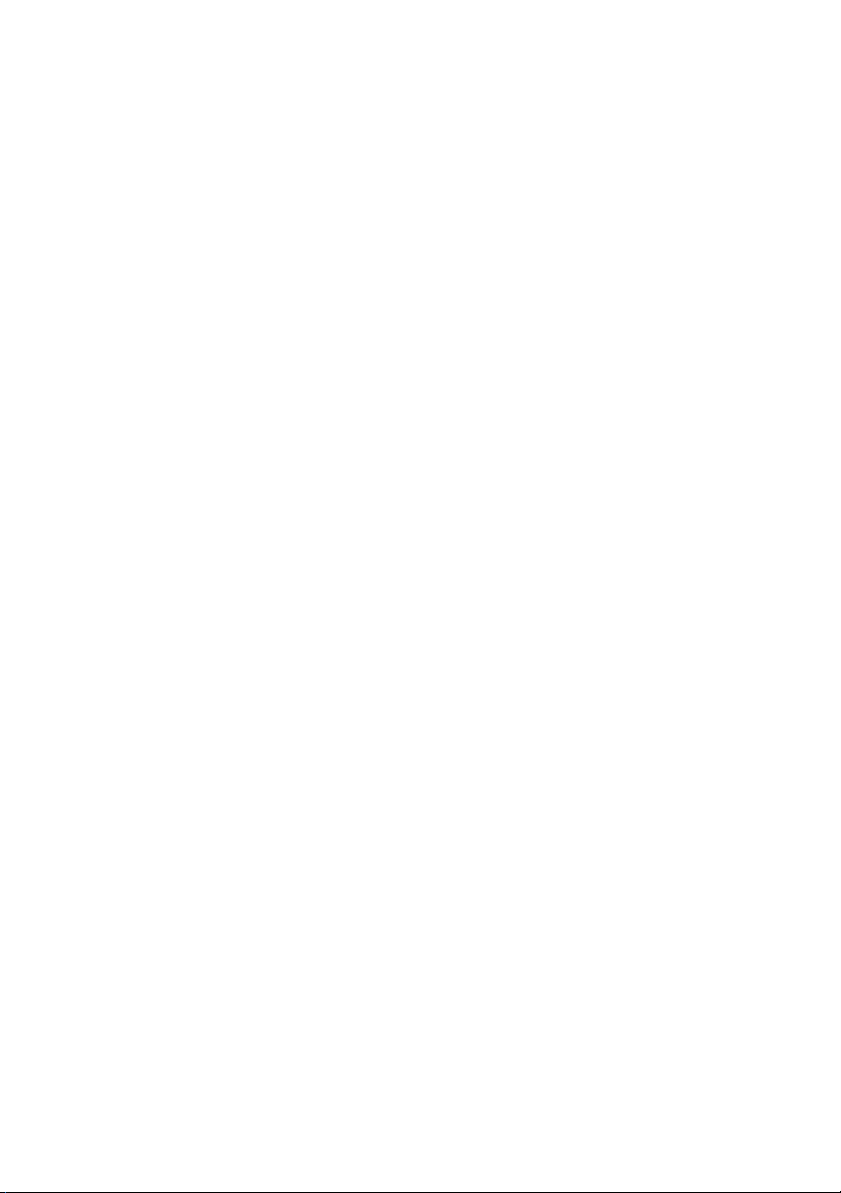
Guia de Tecnologia Dell™
www.dell.com | support.dell.com
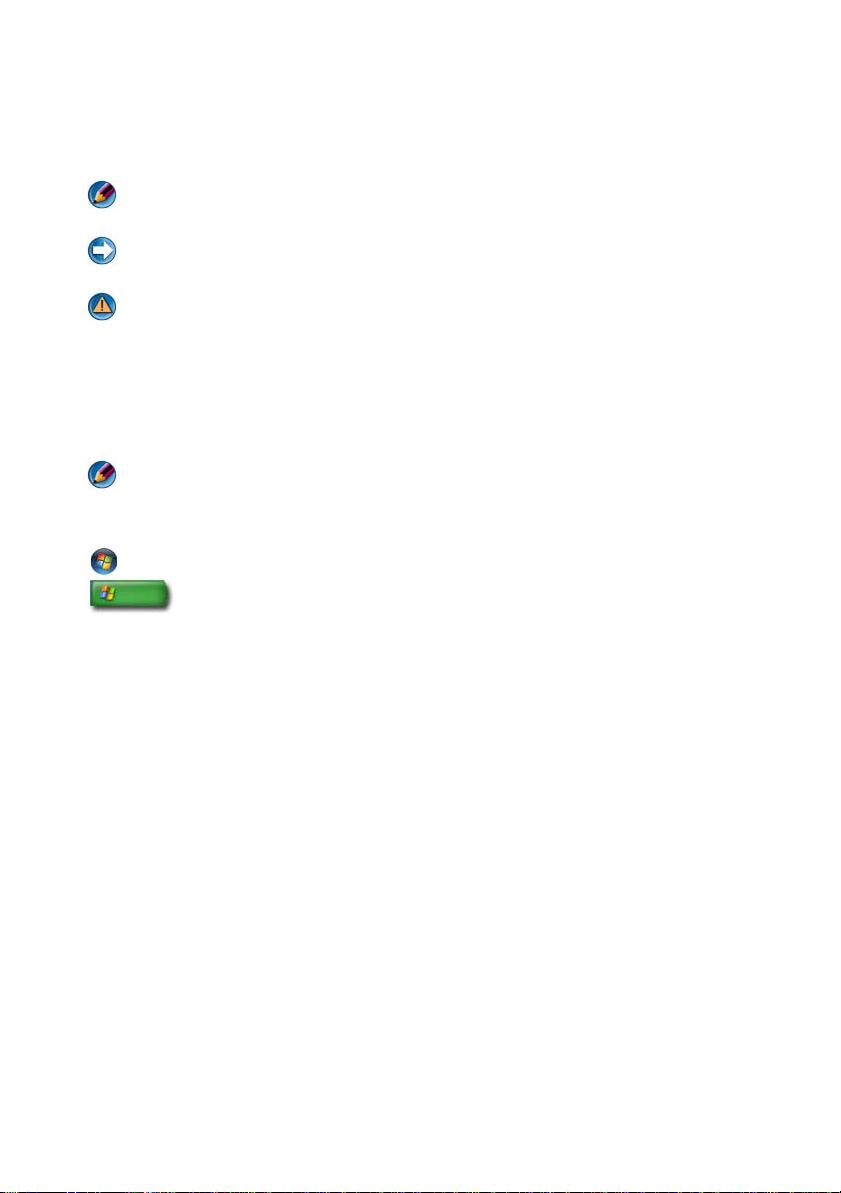
Notas, avisos e advertências
NOTA: uma NOTA fornece informações importantes para ajudar você a aproveitar
melhor os recursos do computador.
AVISO: um AVISO indica um potencial de danos ao hardware ou a perda de dados
e descreve como evitar o problema.
ADVERTÊNCIA: uma ADVERTÊNCIA indica um potencial de danos à propriedade,
risco de lesões corporais ou mesmo risco de vida.
____________________
Para etapas relativas ao Microsoft
consulte o Windows Vista Ultimate e o Windows XP Professional edition,
respectivamente, na exibição padrão.
NOTA: As etapas podem variar dependendo da versão do sistema operacional
instalada no computador.
representa o botão Iniciar do Windows Vista.
representa o botão Iniciar do Windows XP
____________________
As informações constantes deste documento estão sujeitas a alteração sem aviso prévio. Algumas
das informações contidas neste documento podem não ser aplicáveis a todos os sistemas Dell.
© 2008 Dell Inc. Todos os direitos reservados.
É terminantemente proibida qualquer forma de reprodução deste produto sem a permissão por escrito
da Dell Inc.
Marcas comerciais usadas neste texto: Dell, o logotipo da DELL, DellConnect, StrikeZone, Wi-Fi
Catcher , ExpressChar ge e Dell T ravelLite são marcas comerciais da Dell Inc.; Intel e iAMT são marcas
registradas da Intel Corporation nos Estados Unidos e em outros países.; Bluetooth é marca comercial
da Bluetooth SIG, Inc. e é usada pela Dell Inc. mediante licença; Blu-ray Disc é marca comercial da
Blu-ray Disc Association; Microsoft, Windows, Internet Explorer , W indows V ista e o logotipo do botão
Iniciar do Windows Vista são marcas comerciais ou marcas registradas da Microsoft Corporation nos
Estados Unidos e/ou em outros países.
Outros nomes e marcas comerciais podem ser usados neste documento como referência às entidades
que reivindicam essas marcas e nomes ou a seus produtos. A Dell Inc. declara que não tem interesse
de propriedade em marcas e nomes comerciais que não sejam os seus próprios.
®
Windows Vista® e ao Windows® XP,
Agosto de 2008 Rev. A01
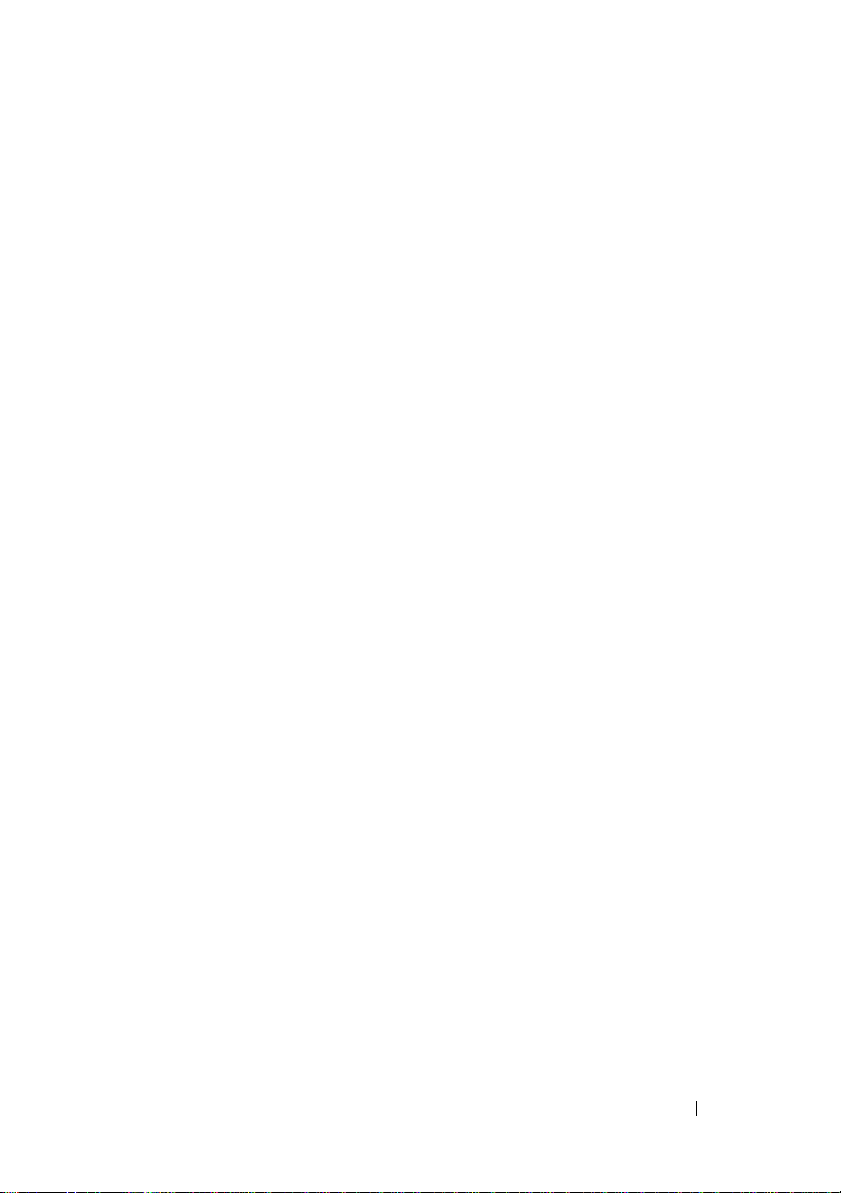
Índice
1 Como obter informações . . . . . . . . . . . . . 25
Botão Iniciar . . . . . . . . . . . . . . . . . . . . . . . 25
Ajuda e suporte do Microsoft Windows
®
Windows Vista
Windows
Painel de controle
. . . . . . . . . . . . . . . . . . 27
®
XP . . . . . . . . . . . . . . . . . . . 27
. . . . . . . . . . . . . . . . . . . . 28
Informações sobre o hardware instalado
Gerenciador de dispositivos
. . . . . . . . 26
. . . . . . . . 28
. . . . . . . . . . . . 28
Dispositivos de hardware instalados no
computador
Programas instalados no computador
Rede sem fio
Site de suporte da Dell
Serviço de suporte técnico
Serviço de atendimento ao cliente
Informações de garantia
Fóruns da Dell
Entrar em contato conosco
. . . . . . . . . . . . . . . . . . . . . 29
. . . . . . . . . 30
. . . . . . . . . . . . . . . . . . . . . . . 30
. . . . . . . . . . . . . . . . . 31
. . . . . . . . . . . . . 31
. . . . . . . . . 32
. . . . . . . . . . . . . . 32
. . . . . . . . . . . . . . . . . . . 33
. . . . . . . . . . . . . 33
Parâmetros do BIOS (Programa de configuração
do sistema)
. . . . . . . . . . . . . . . . . . . . . . . . 33
índice 3
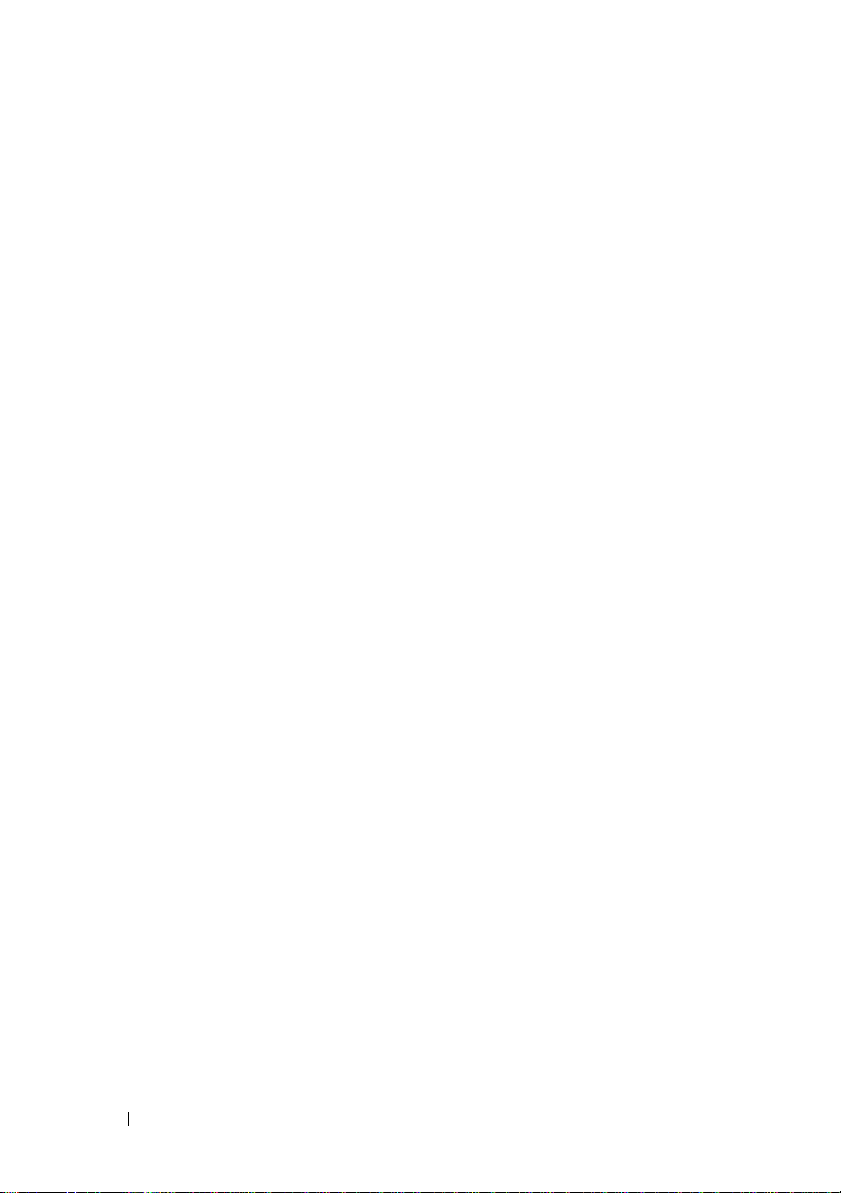
2 Área de trabalho do Microsoft
Windows
Visão geral . . . . . . . . . . . . . . . . . . . . . . . . 35
. . . . . . . . . . . . . . . . . . . . . . . . . 35
Barra de tarefas
Visão geral
Como exibir a barra de tarefas
Como personalizar a barra de tarefas
. . . . . . . . . . . . . . . . . . . . . 36
. . . . . . . . . . . . . . . . . . . . . 36
. . . . . . . . . . . 37
. . . . . . . 37
Como exibir ícones ocultos da área de
notificação
. . . . . . . . . . . . . . . . . . . . . 37
Como adicionar ícones na área de notificação
Ícones e atalhos da área de trabalho
. . . . . . . . . . 38
Como apagar um ícone da área de trabalho
Como criar e apagar atalhos de programas na
área de trabalho
Menus de atalho
. . . . . . . . . . . . . . . . . . 39
. . . . . . . . . . . . . . . . . . . . . 40
Como alterar a aparência da área de trabalho
Windows Vista
Windows
Como configurar a proteção de tela
Windows Vista
Windows XP
Botão Iniciar (Menu)
Visão geral
Como personalizar o menu Iniciar
®
. . . . . . . . . . . . . . . . . . 41
®
XP. . . . . . . . . . . . . . . . . . . . 42
. . . . . . . . 43
. . . . . . . . . . . . . . . . . . . 43
. . . . . . . . . . . . . . . . . . . . 43
. . . . . . . . . . . . . . . . . . . 44
. . . . . . . . . . . . . . . . . . . . . 44
. . . . . . . . . 45
. . 38
. . . . 39
. . . . . 41
4 índice
Painel de controle
. . . . . . . . . . . . . . . . . . . . 46
Como acessar e usar o painel de controle
Como personalizar as configurações do
computador
. . . . . . . . . . . . . . . . . . . . . 47
Como gerenciar o desempenho do computador
. . . . . 47
. . 47
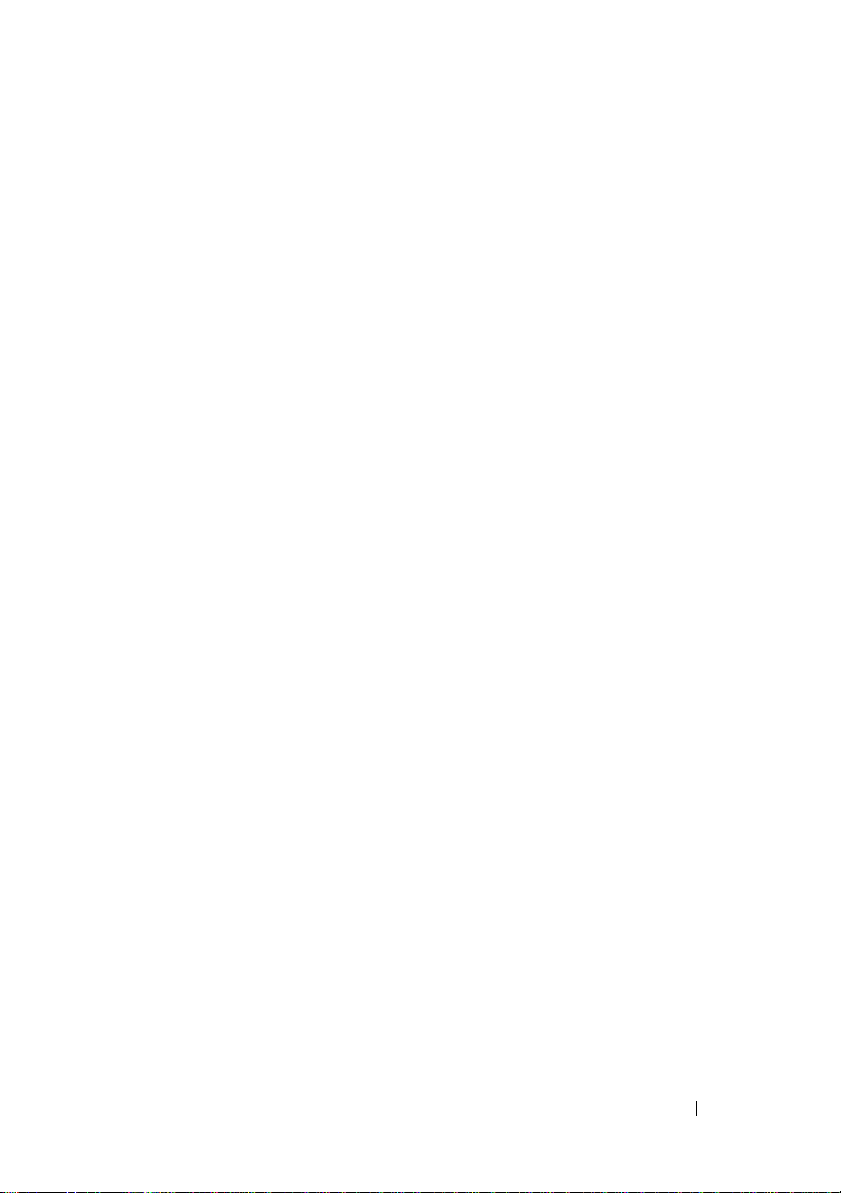
3 Monitores e vídeos . . . . . . . . . . . . . . . . . 49
Como limpar a tela do computador . . . . . . . . . . . 49
Como ajustar a resolução de tela
Windows Vista
Windows
®
. . . . . . . . . . . . . . . . . . 51
®
XP . . . . . . . . . . . . . . . . . . . 51
Solução de problemas
. . . . . . . . . . . . 50
. . . . . . . . . . . . . . . 52
Como escolher as melhores configurações
de vídeo
. . . . . . . . . . . . . . . . . . . . . . . 52
Como configurar a resolução de tela para
monitores LCD externos
. . . . . . . . . . . . . . 52
Como configurar o vídeo para múltiplos monitores . . 53
Windows Vista
Windows XP
. . . . . . . . . . . . . . . . . . . 54
. . . . . . . . . . . . . . . . . . . . 54
Como usar o sensor de luz ambiente em ambientes
bem iluminados ou com pouca iluminação
Cabos e conexões
. . . . . . . . . . . . . . . . . . . . 57
DisplayPort™ - Recursos e benefícios
Tecnologias NVIDIA SLI e ATI Crossfire
. . . . . . . 55
. . . . . . . 58
. . . . . . . . 58
4 Dispositivos de navegação (mouse,
teclado e touch pad)
. . . . . . . . . . . . . . . . 59
Mouse . . . . . . . . . . . . . . . . . . . . . . . . . . 60
Como controlar a velocidade dos botões
do mouse
. . . . . . . . . . . . . . . . . . . . . . 60
Como controlar a velocidade do botão de
rolagem do mouse
Como limpar um mouse não-óptico
Como limpar um mouse óptico
. . . . . . . . . . . . . . . . . 61
. . . . . . . . 61
. . . . . . . . . . . 62
índice 5
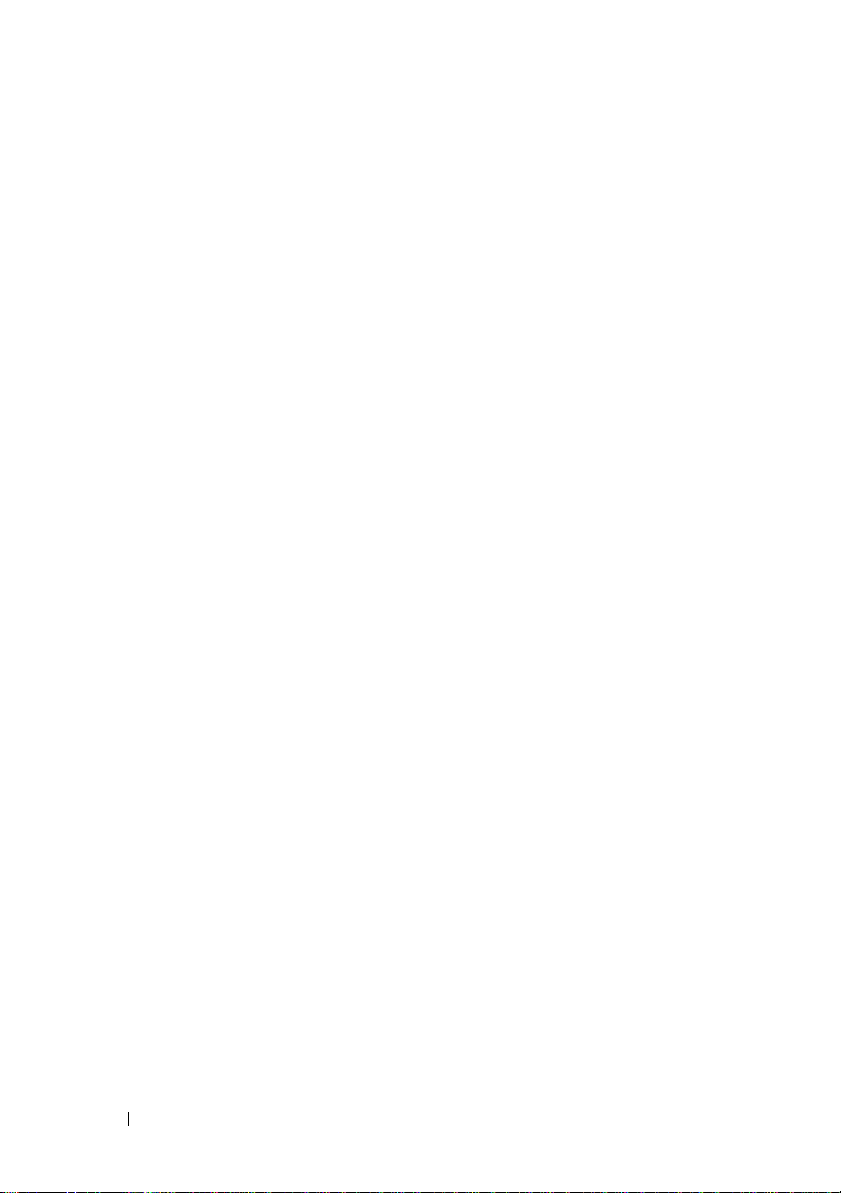
Como usar um mouse sem fio habilitado para
Bluetooth
®
. . . . . . . . . . . . . . . . . . . . . 62
Touch pad
. . . . . . . . . . . . . . . . . . . . . . . . . 64
Rolagem circular
Zoom com simples toque do dedo
Como limpar o touch pad
. . . . . . . . . . . . . . . . . . 64
. . . . . . . . . 65
. . . . . . . . . . . . . . 65
Como usar o ponteiro de toque (track stick ou a
caneta do Tablet PC)
. . . . . . . . . . . . . . . . . . . 65
Como ativar ou desativar o ponteiro de toque
no painel de controle
. . . . . . . . . . . . . . . . 65
Como ativar ou desativar o ponteiro de toque na
barra de tarefas
. . . . . . . . . . . . . . . . . . . 66
Como usar um dispositivo apontador USB (mouse)
Como solucionar problemas em um dispositivo
apontador USB
Teclado
. . . . . . . . . . . . . . . . . . . . . . . . . . 67
Como personalizar o teclado
Teclado com iluminação traseira
. . . . . . . . . . . . . . . . . . . 66
. . . . . . . . . . . . 68
. . . . . . . . . . 68
Como alterar o idioma de entrada do teclado
Como usar o teclado numérico em um
computador laptop
Atalhos gerais de teclado
. . . . . . . . . . . . . . . . . 71
. . . . . . . . . . . . . . 72
. . . 66
. . . 70
5 Impressoras — configurações
6 índice
e drivers
. . . . . . . . . . . . . . . . . . . . . . . . . 75
Como acessar as informações da impressora . . . . . 75
Como alterar as configurações da impressora
®
Windows Vista
Windows
. . . . . . . . . . . . . . . . . . 76
®
XP. . . . . . . . . . . . . . . . . . . . 76
. . . . . 76
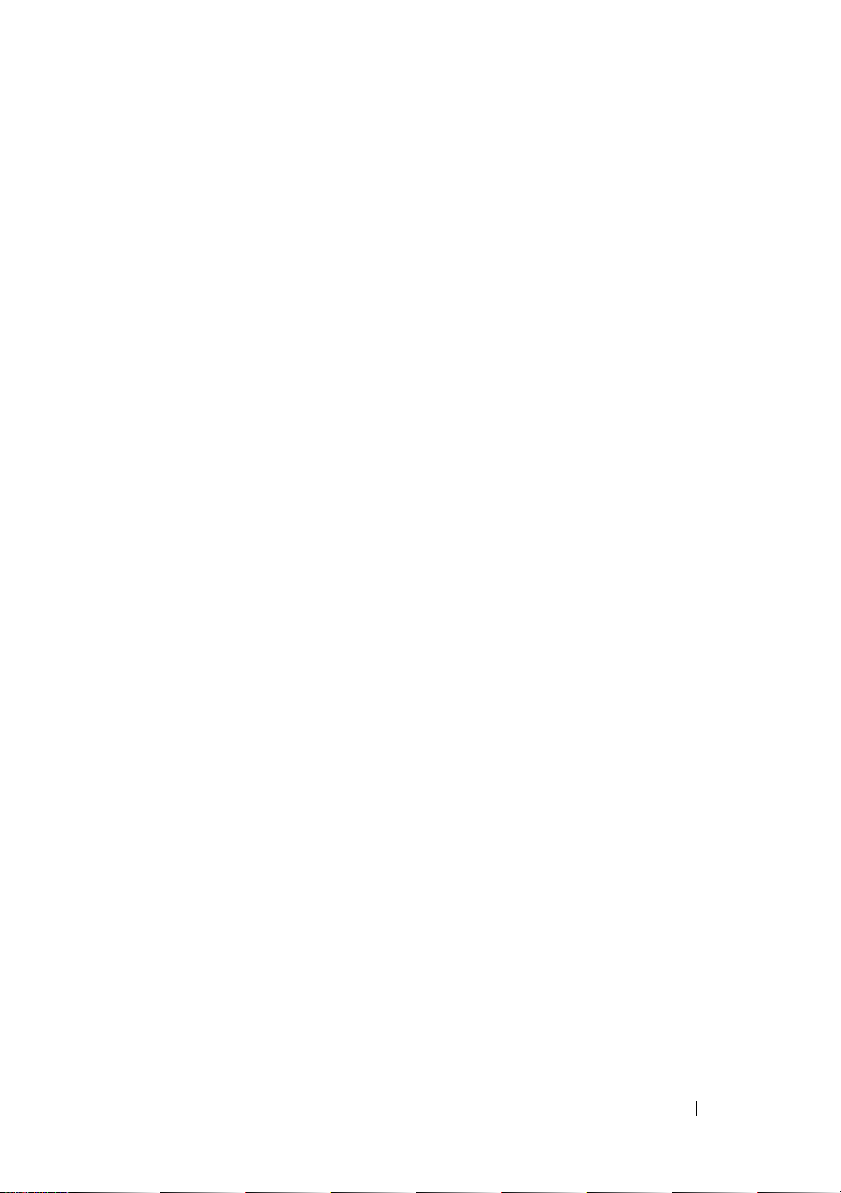
Como configurar impressoras . . . . . . . . . . . . . . 77
Como adicionar uma impressora
Como configurar a impressora padrão
. . . . . . . . . . 77
. . . . . . . 78
Como compartilhar impressoras em uma rede
Como instalar um driver de impressora
. . . . . 78
. . . . . . . . . 79
6 Unidades e mídia. . . . . . . . . . . . . . . . . . . 81
Como liberar espaço no disco rígido . . . . . . . . . . 81
Shadow Storage
Como reduzir espaço no disco rígido usado
pelo Shadow Storage
SSD (Solid-State Drive [unidade de estado sólido])
Como instalar drivers para unidades de mídia
Como verificar se um driver de dispositivo é
a origem de um problema de dispositivo
Como substituir um driver por uma versão
anterior
. . . . . . . . . . . . . . . . . . . . . . . 83
Como usar a mídia Drivers e Utilities (Drivers
e utilitários) para reinstalar um driver
Como reinstalar um driver manualmente
Problemas de unidades
Problemas de unidade óptica
Problemas de disco rígido
. . . . . . . . . . . . . . . . . . 81
. . . . . . . . . . . . . . . . 82
. . 82
. . . . . 83
. . . . . . 83
. . . . . . . 84
. . . . . . 85
. . . . . . . . . . . . . . . . . 85
. . . . . . . . . . . 86
. . . . . . . . . . . . . 87
Como trabalhar com RAID
RAID nível 0
RAID nível 1
. . . . . . . . . . . . . . . . . . . . . 88
. . . . . . . . . . . . . . . . . . . . . 89
Configuração RAID nível 0+1
Configuração RAID nível 5
. . . . . . . . . . . . . . . . 87
. . . . . . . . . . . . 90
. . . . . . . . . . . . . 91
índice 7
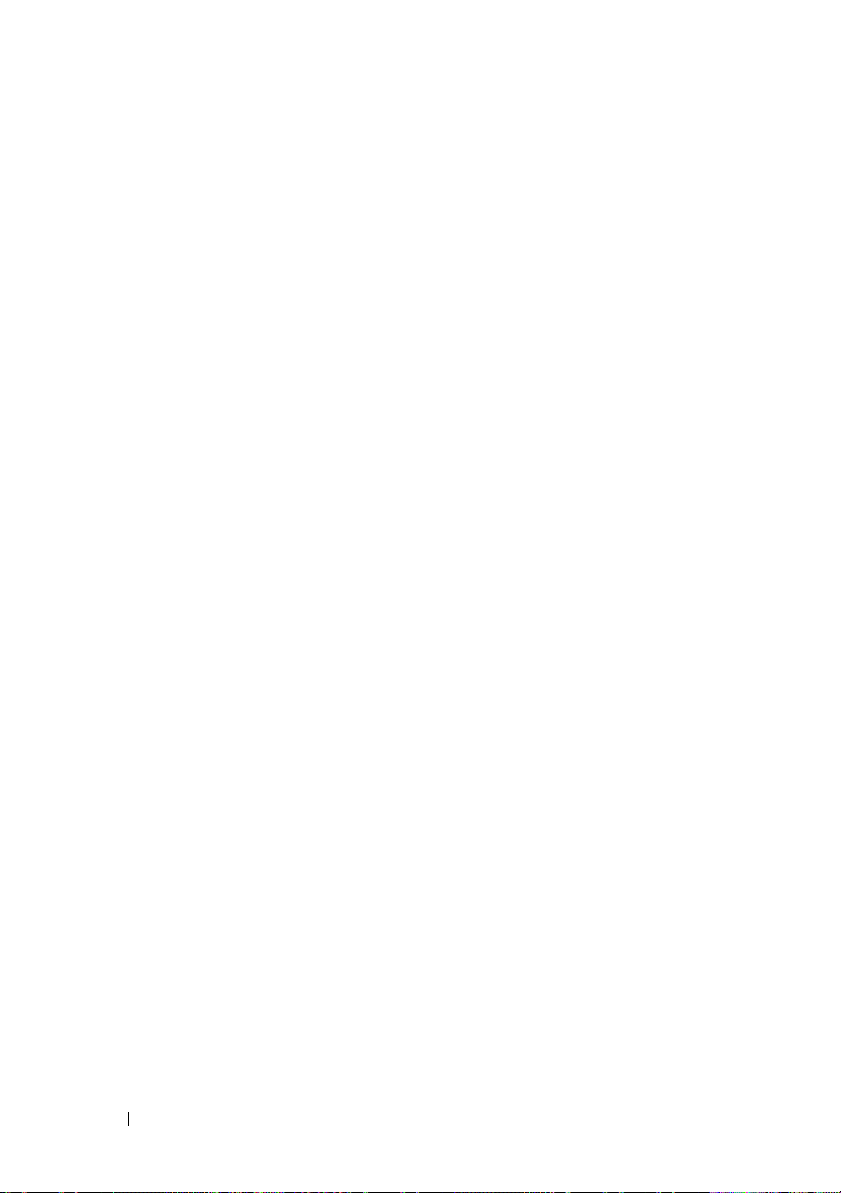
Como configurar o computador para o modo
habilitado para RAID
Como configurar RAID
. . . . . . . . . . . . . . . . 91
. . . . . . . . . . . . . . . 92
7 Como desligar o computador. . . . . . . . . 103
Windows Vista
Windows
®
. . . . . . . . . . . . . . . . . 103
®
XP. . . . . . . . . . . . . . . . . . . 103
Estados de desativação
Microsoft
Windows
®
®
. . . . . . . . . . . . . . . . 105
Windows Vista
®
. . . . . . . . . . . 105
XP. . . . . . . . . . . . . . . . . . . 105
Como finalizar um programa que não está
respondendo
. . . . . . . . . . . . . . . . . . . 106
Como finalizar um processo que não está
respondendo
. . . . . . . . . . . . . . . . . . . 107
Como acoplar e desacoplar o computador laptop
Como desacoplar o computador quando ele
estiver funcionando — Desacoplamento
a quente
Como desacoplar sem desligar
. . . . . . . . . . . . . . . . . . . . . . 108
. . . . . . . . . . 109
Como desligar o computador quando não
conseguir desligá-lo normalmente
. . . . . . . . . . 109
Como desligar um computador travado
ou “congelado”
. . . . . . . . . . . . . . . . . . 109
Como desligar o computador quando ele pára de
responder e mostra uma tela inteiramente azul
. . . . 111
Como iniciar o computador no modo de segurança
Como reiniciar o computador depois de uma
interrupção no fornecimento de energia
. . . . . . . 112
. . 108
. 112
8 índice
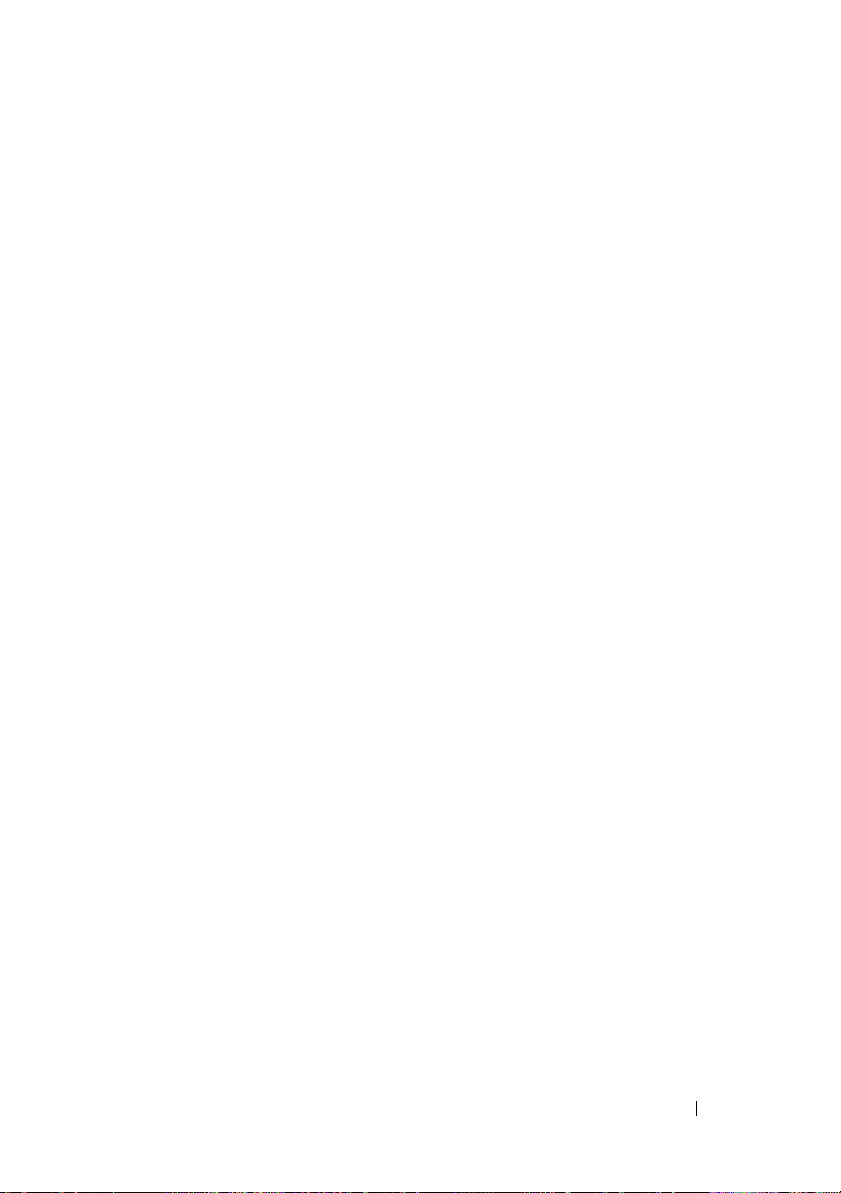
8 Arquivos e pastas . . . . . . . . . . . . . . . . . 115
Como ver e encontrar arquivos . . . . . . . . . . . . . 116
Como selecionar e abrir arquivos
Como selecionar um grupo de arquivos
Como selecionar vários arquivos aleatórios
Como abrir e salvar um arquivo
Como abrir uma imagem gráfica (foto ou figura)
. . . . . . . . . 117
. . . . . . 117
. . . . 117
. . . . . . . . . . 118
. . 118
Como localizar arquivos
Como pesquisar um arquivo
Como renomear arquivos
Como imprimir arquivos
Como apagar arquivos
Como compartilhar arquivos
Windows Vista
Windows XP
. . . . . . . . . . . . . . . . . 118
. . . . . . . . . . . . 119
. . . . . . . . . . . . . . . . 119
. . . . . . . . . . . . . . . . . 119
. . . . . . . . . . . . . . . . . . 119
. . . . . . . . . . . . . . 120
. . . . . . . . . . . . . . . . . . . 120
. . . . . . . . . . . . . . . . . . . . 121
Como compartilhar arquivos com proteção
de senha
Como restringir o acesso a um arquivo
. . . . . . . . . . . . . . . . . . . . . . 122
. . . . . . . . . 122
Como transferir arquivos e configurações para
um novo computador
. . . . . . . . . . . . . . . . . . . 123
Como transferir arquivos de um computador
rodando o Windows XP para um computador
com o Windows Vista
. . . . . . . . . . . . . . . . 123
Como transferir arquivos entre computadores
que rodam o Windows XP
. . . . . . . . . . . . . 124
Como fazer backup de arquivos
Windows Vista
Windows XP
. . . . . . . . . . . . . . . . . . . 124
. . . . . . . . . . . . . . . . . . . . 124
. . . . . . . . . . . . . 124
índice 9
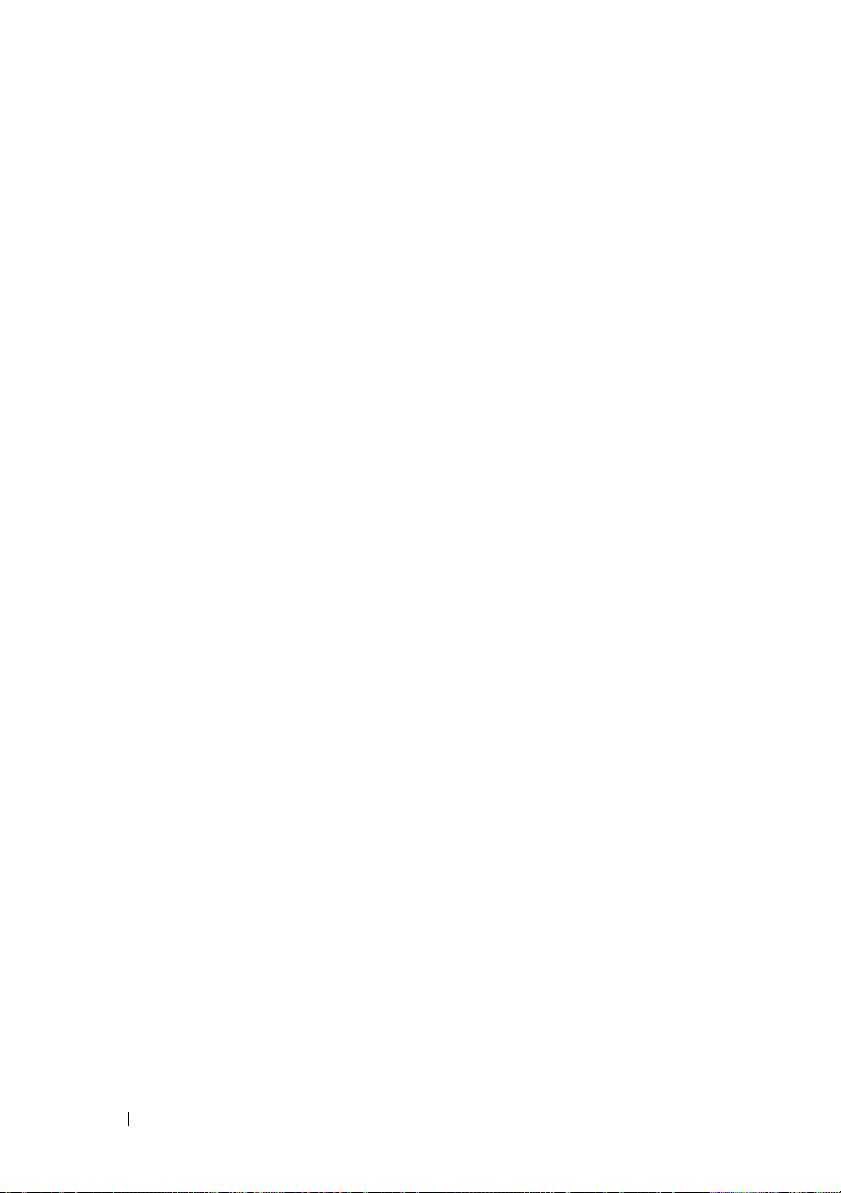
Como fazer backup quando as configurações
forem pré-configuradas
Como fazer backup com unidades ocultas
. . . . . . . . . . . . . . 125
. . . . 125
Como restaurar arquivos
Windows Vista
Windows XP
. . . . . . . . . . . . . . . . 126
. . . . . . . . . . . . . . . . . . 126
. . . . . . . . . . . . . . . . . . . 126
9 Como gerenciar aplicativos
(programas)
Como instalar aplicativos no seu computador . . . . 127
Como instalar aplicativos a partir de um CD
ou DVD com o Microsoft
Como instalar (fazer o download) de aplicativos
a partir da Internet
Como instalar aplicativos a partir da rede
Windows Vista
Windows
Como remover aplicativos do computador
Windows Vista
Windows XP
Como finalizar um aplicativo quando ele não
responder
. . . . . . . . . . . . . . . . . . . . . . 127
®
Windows
. . . . . . . . . . . . . . . . 127
®
. . . . . . . . . . . . . . . . . 128
®
XP. . . . . . . . . . . . . . . . . . . 128
. . . . . . . . . . . . . . . . . . 129
. . . . . . . . . . . . . . . . . . . 129
. . . . . . . . . . . . . . . . . . . . . . . . 130
®
. . . . . . 127
. . . . 128
. . . . . . 129
10 Tarefas de manutenção (Melhorar
10 índice
o desempenho e garantir
a segurança)
Como executar as tarefas de manutenção para
aumentar a velocidade do computador e garantir
a segurança
. . . . . . . . . . . . . . . . . . . . . 131
. . . . . . . . . . . . . . . . . . . . . . 131
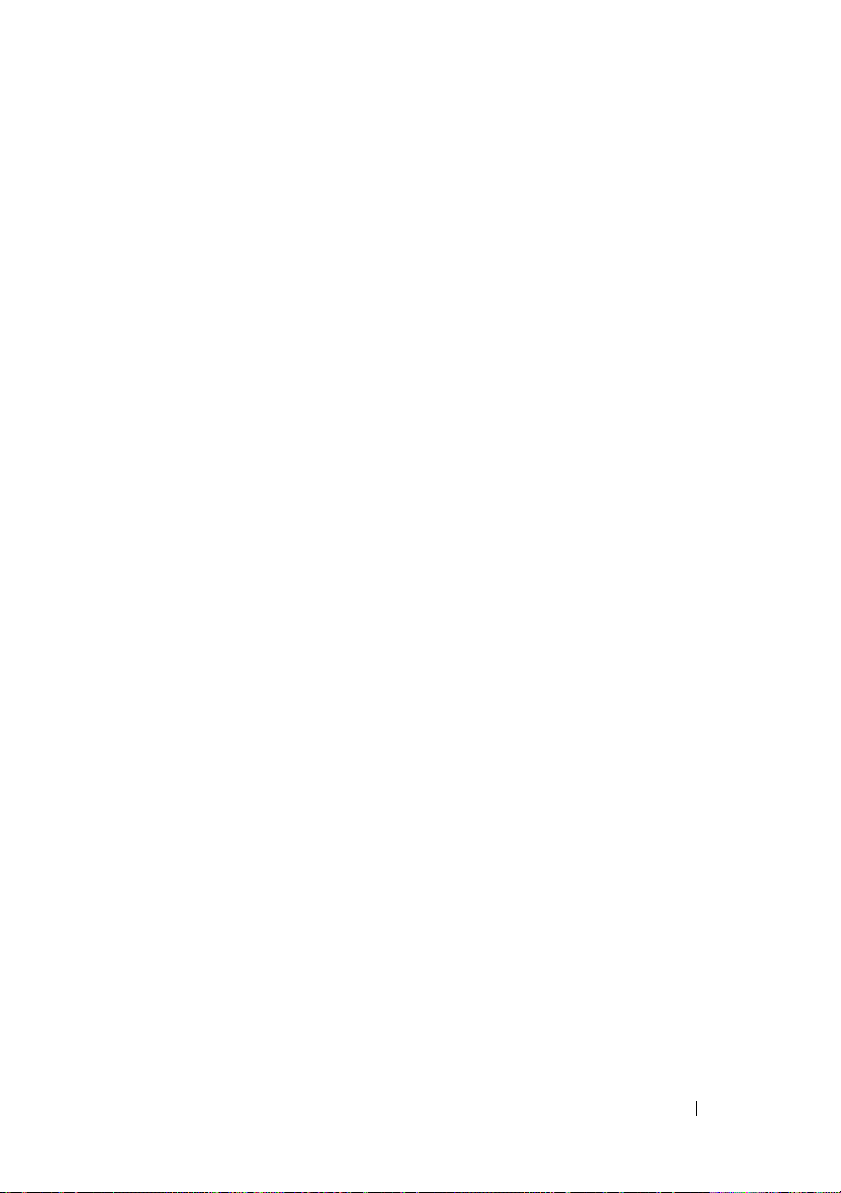
Como limpar o computador . . . . . . . . . . . . . . . 132
Antes de iniciar
Como limpar o computador
. . . . . . . . . . . . . . . . . . . 132
. . . . . . . . . . . . . 132
Como limpar unidades ópticas e mídia de
unidade óptica
. . . . . . . . . . . . . . . . . . . 132
Como gerenciar o desempenho do computador
®
Windows Vista
Windows
Ajuste do desempenho
. . . . . . . . . . . . . . . . . . 134
®
XP . . . . . . . . . . . . . . . . . . . 134
. . . . . . . . . . . . . . . . . 135
Ajuste do desempenho baseado na configuração
do sistema
. . . . . . . . . . . . . . . . . . . . . 135
Ajuste do desempenho com base no software
NVIDIA Performance
NVIDIA Monitor
Como limpar o disco rígido
Como desfragmentar o disco rígido
Como detectar e reparar erros de disco
Como procurar vírus e spyware
. . . . . . . . . . . . . . . . 136
. . . . . . . . . . . . . . . . . . . 137
. . . . . . . . . . . . . . . 138
. . . . . . . . . . . 138
. . . . . . . . 140
. . . . . . . . . . . . . 140
11 Energia (configurações de energia,
dispositivos de proteção contra
oscilações e falhas de energia,
e baterias)
. . . . . . . . . . . . . . . . . . . . . . . 143
. . . . 133
. . 135
Como configurar as opções de energia . . . . . . . . . 143
Windows Vista
Windows
®
. . . . . . . . . . . . . . . . . . 143
®
XP . . . . . . . . . . . . . . . . . . . 146
índice 11
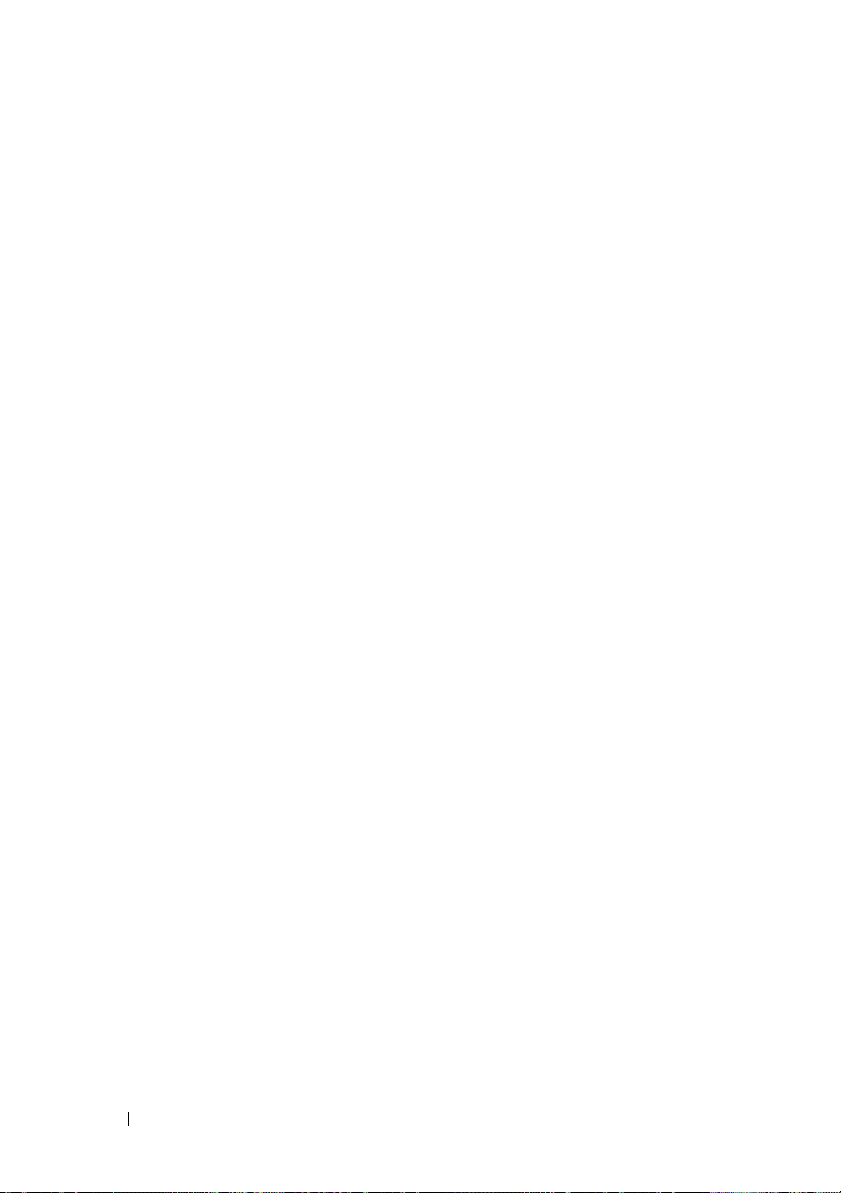
Dispositivos de proteção contra oscilações e falhas
de energia
. . . . . . . . . . . . . . . . . . . . . . . 148
Protetor contra surtos de tensão
Estabilizador de tensão
. . . . . . . . . . . . . . 149
. . . . . . . . . 148
UPS (fontes de alimentação ininterrupta)
. . . . 149
Baterias de computador laptop
. . . . . . . . . . . . 150
Como usar o computador laptop pela
primeira vez
. . . . . . . . . . . . . . . . . . . . 150
Como preservar a vida útil de uma bateria
Como substituir a bateria
Como verificar a carga da bateria
Como conservar a carga da bateria
Como carregar a bateria
Como armazenar a bateria
. . . . . . . . . . . . . 151
. . . . . . . . 152
. . . . . . . 154
. . . . . . . . . . . . . 154
. . . . . . . . . . . . 155
Restrições do DOT (Department of Transportation
[Departamento de transporte]) dos Estados
Unidos sobre baterias de computadores
notebook
. . . . . . . . . . . . . . . . . . . . . 155
Gerenciador de energia Dell™ ControlPoint
12 Redes (LAN, sem fio, banda larga
móvel)
. . . . . . . . . . . . . . . . . . . . . . . . . . 157
Visão geral . . . . . . . . . . . . . . . . . . . . . . . 157
Rede de área local (LAN)
. . . . . . . . . . . . . . . 158
O que você precisa para configurar uma LAN
Como configurar uma nova LAN
. . . . . . . . . 160
. . . . 150
. . . 155
. . 159
12 índice
WLAN (Wireless Local Area Network [rede local
sem fio])
. . . . . . . . . . . . . . . . . . . . . . . . 161
O que você precisa para configurar uma
WLAN
. . . . . . . . . . . . . . . . . . . . . . . 161
Como verificar a placa de rede sem fio
. . . . . 162

Como reinstalar o software e os drivers para a
placa de rede sem fio
. . . . . . . . . . . . . . . . 162
Como configurar uma rede local sem fio
(WLAN) nova
. . . . . . . . . . . . . . . . . . . . 163
Redes ad-hoc
. . . . . . . . . . . . . . . . . . . . . . 166
Redes de banda larga móvel (ou redes remotas
sem fio)
. . . . . . . . . . . . . . . . . . . . . . . . . . 167
Como estabelecer uma conexão de rede de
banda larga móvel
. . . . . . . . . . . . . . . . . 168
Como verificar a placa de banda larga móvel
Como conectar-se a uma rede de banda larga
. . . . . . . . . . . . . . . . . . . . . . . . 168
móvel
Como ativar o serviço de banda larga móvel
Como gerenciar a rede com o Dell Mobile
Broadband Card Utility (Utilitário da placa de
banda larga móvel da Dell)
WiMAX
. . . . . . . . . . . . . . . . . . . . . . . . . . 170
WPAN
. . . . . . . . . . . . . . . . . . . . . . . . . . 170
Como gerenciar a rede
Como proteger a rede
. . . . . . . . . . . . . 169
. . . . . . . . . . . . . . . . . 170
. . . . . . . . . . . . . . . 170
Como proteger a rede local sem fio (WLAN)
Como verificar a segurança ao usar redes sem
fio públicas (hotspots)
. . . . . . . . . . . . . . . 173
. . . 168
. . . 169
. . . . 172
Como localizar redes com o localizador de rede
Dell Wi-Fi Catcher™
Como procurar uma rede sem fio
Como ativar o localizador de rede
Como gerenciar computadores em rede com o
®
AMT (Intel Active Management
Intel
Techonology)
. . . . . . . . . . . . . . . . . . . 175
. . . . . . . . . 175
. . . . . . . . . 175
. . . . . . . . . . . . . . . . . . . . . . . 177
índice 13
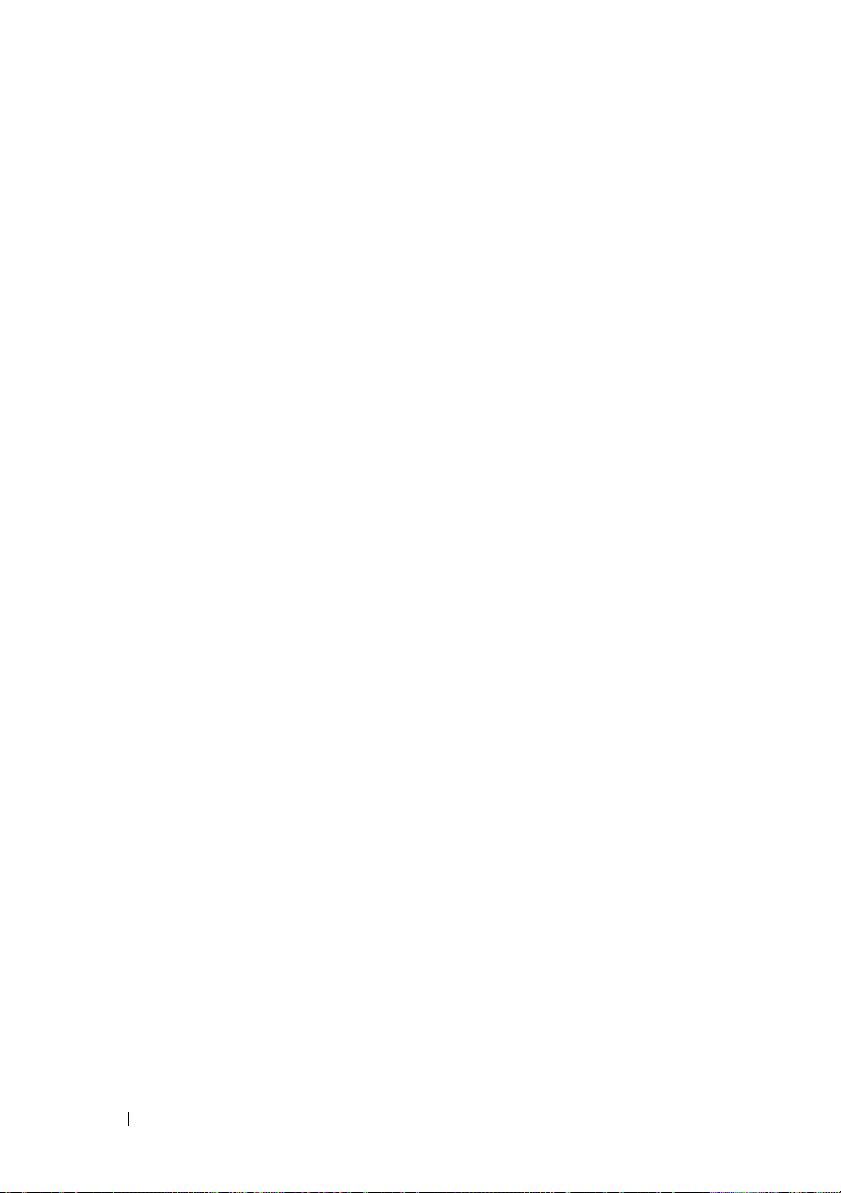
13 Como acessar a Internet . . . . . . . . . . . . 179
Visão geral . . . . . . . . . . . . . . . . . . . . . . . 179
O que você precisa para conectar-se
à Internet
Navegadores da Web para ver os sites
da Internet
Endereços da Web
. . . . . . . . . . . . . . . . . . . . . 179
. . . . . . . . . . . . . . . . . . . . 180
. . . . . . . . . . . . . . . . 181
Como configurar a conexão à Internet
Windows Vista
Windows
®
. . . . . . . . . . . . . . . . . 181
®
XP. . . . . . . . . . . . . . . . . . . 182
. . . . . . . . 181
Como solucionar problemas de conexão à Internet
Configurações do navegador da Web
. . . . . . . . . 183
Configuração da página inicial do navegador
Como configurar a maneira como o navegador
mostra as páginas Web
. . . . . . . . . . . . . . 184
Como economizar espaço configurando
a maneira como o navegador registra o histórico
de visualização
. . . . . . . . . . . . . . . . . . 185
Aumente a velocidade do computador limitando
o número de janelas abertas da Internet
. . . . . 185
Como usar as opções de acessibilidade para
deficiências visuais
Privacidade e segurança da Internet
. . . . . . . . . . . . . . . . 186
. . . . . . . . . 186
Como aumentar a segurança do computador
ao usar a Internet
. . . . . . . . . . . . . . . . . 186
Como proteger a sua privacidade ao usar
a Internet
Vírus
Firewalls
Spyware e Malware
Spam
. . . . . . . . . . . . . . . . . . . . . 187
. . . . . . . . . . . . . . . . . . . . . . . . 187
. . . . . . . . . . . . . . . . . . . . . . 188
. . . . . . . . . . . . . . . 190
. . . . . . . . . . . . . . . . . . . . . . . 191
. 183
. . 183
14 índice
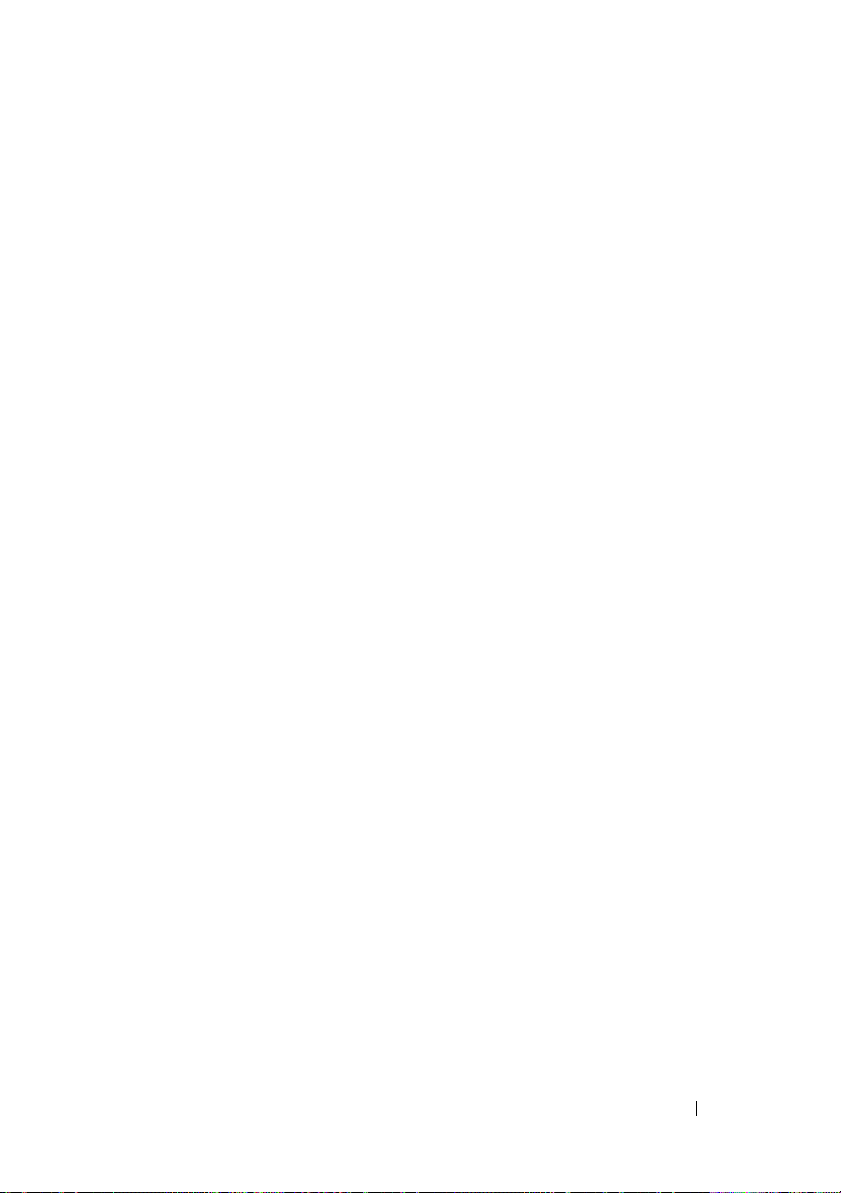
Phishing. . . . . . . . . . . . . . . . . . . . . . . 191
Faça compras seguras na Internet
. . . . . . . . . 192
Como controlar pop-ups
. . . . . . . . . . . . . . . . . 192
Como controlar barras de ferramentas não
desejadas
Supervisor de conteúdo/controle dos pais
. . . . . . . . . . . . . . . . . . . . . . . . 193
. . . . . . . 193
Como colocar marcadores nos seus sites favoritos
Como pesquisar informações na Internet
Como alterar as configurações de TCP/IP
Como imprimir uma página Web
Como liberar espaço e proteger o computador
Como limpar o histórico do navegador
. . . . . . . . 194
. . . . . . . 195
. . . . . . . . . . . . 195
. . . . . 196
. . . . . . . 196
Como apagar arquivos de Internet temporários
Como diminuir o tamanho da pasta de arquivos
temporários
. . . . . . . . . . . . . . . . . . . . . 196
Como manter a privacidade bloqueando e
apagando cookies
. . . . . . . . . . . . . . . . . . . . 197
. . 194
. . 196
14 E-mail. . . . . . . . . . . . . . . . . . . . . . . . . . . 199
Como configurar uma nova conta de e-mail . . . . . . 199
Windows Vista
Windows
Como gerenciar e organizar mensagens de e-mail
Windows Vista
Windows XP
®
. . . . . . . . . . . . . . . . . . 200
®
XP . . . . . . . . . . . . . . . . . . . 200
. . . 200
. . . . . . . . . . . . . . . . . . . 200
. . . . . . . . . . . . . . . . . . . . 202
índice 15
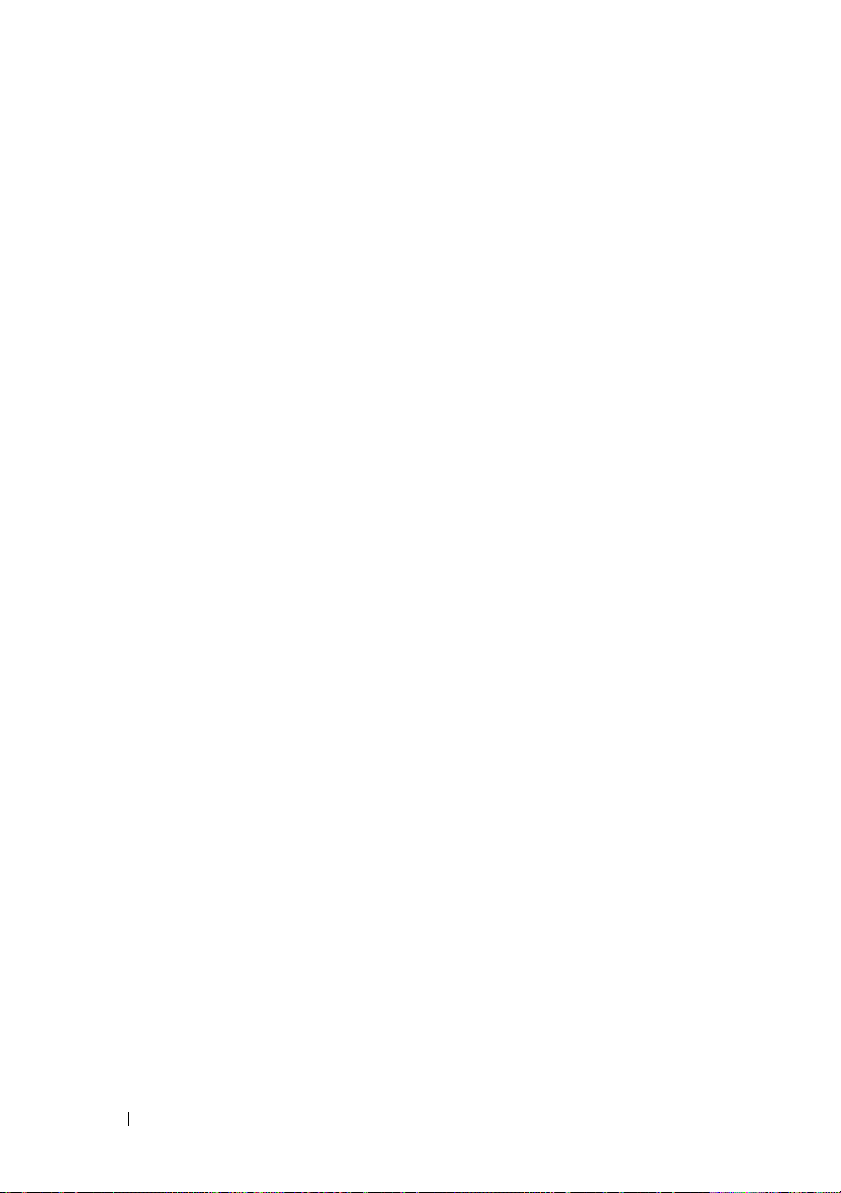
Como proteger seu e-mail . . . . . . . . . . . . . . . 202
Como reduzir spam
Vírus e phishing
Como evitar anexos de e-mail
. . . . . . . . . . . . . . . . 203
. . . . . . . . . . . . . . . . . . 204
. . . . . . . . . . 205
Como ver mensagens de e-mail
Como enviar e-mail
Windows Vista
Windows XP
. . . . . . . . . . . . . . . . . . 205
. . . . . . . . . . . . . . . . . . 205
. . . . . . . . . . . . . . . . . . . 206
. . . . . . . . . . . . 205
Criar um grupo de contatos (listas de
endereçamento)
Windows Vista
Windows XP
Como fazer backup de mensagens de e-mail
Windows Vista
Windows XP
. . . . . . . . . . . . . . . . . . . . 206
. . . . . . . . . . . . . . . . . . 207
. . . . . . . . . . . . . . . . . . . 207
. . . . . 208
. . . . . . . . . . . . . . . . . . 208
. . . . . . . . . . . . . . . . . . . 208
15 Multimídia (CDs/DVDs, áudio 5.1, MP3s,
TVs, câmeras digitais e projetores)
Visão geral . . . . . . . . . . . . . . . . . . . . . . . 211
CDs, DVDs e Blu-ray Disc™
Como tocar CDs, DVDs ou disco Blu-ray
Como copiar CDs, DVDs ou discos Blu-ray
. . . . . . . . . . . . . . 212
. . . 211
. . . . . 212
. . . . 214
16 índice
Áudio 5.1
. . . . . . . . . . . . . . . . . . . . . . . . 215
Como configurar as conexões de Áudio 5.1
Dispositivos de mídia portáteis (tocadores
de MP3)
. . . . . . . . . . . . . . . . . . . . . . . . . 216
Como conectar um dispositivo de mídia portátil
(tocador de MP3) ao computador
. . . . . . . . 216
. . . 215
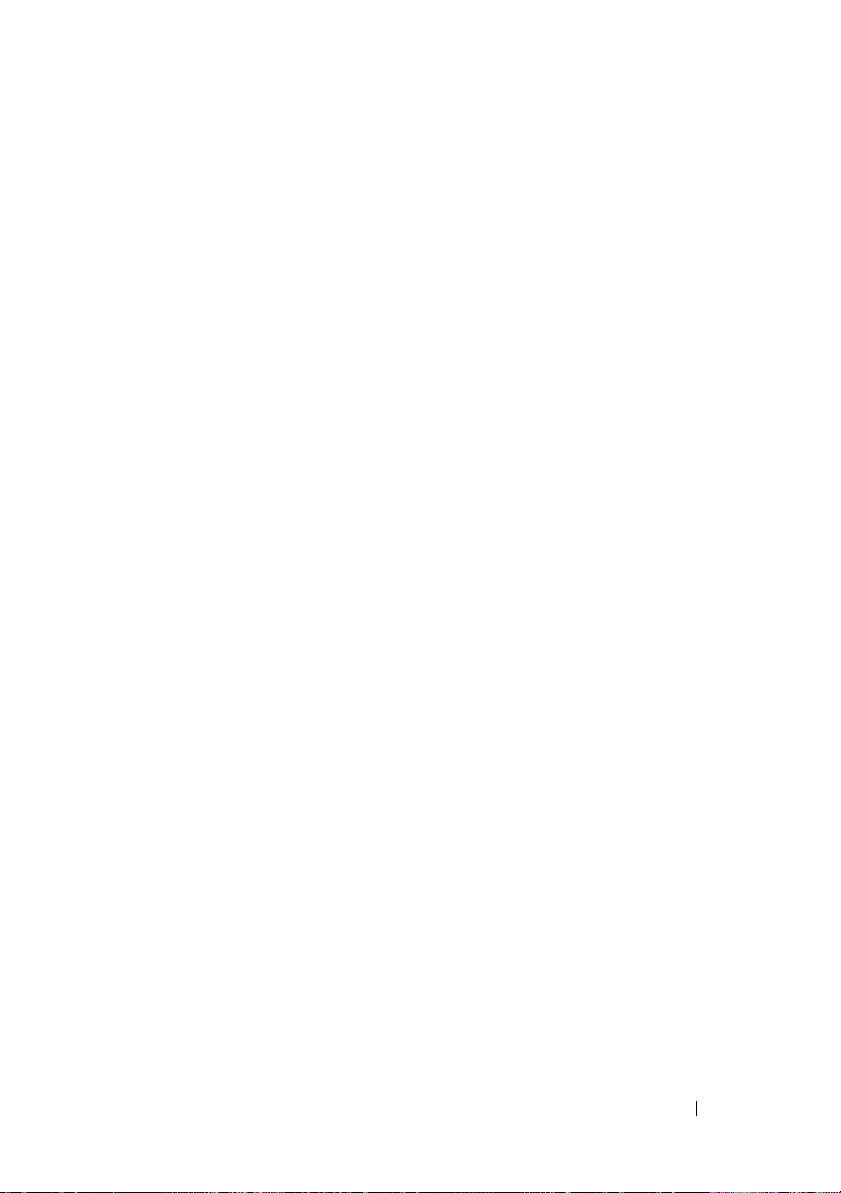
Como configurar um dispositivo de mídia portátil
para sincronizá-lo com o Windows Media Player
Como configurar o dispositivo de mídia portátil
pela primeira vez
. . . . . . . . . . . . . . . . . . 217
Como copiar arquivos de vídeo e áudio no
dispositivo de mídia portátil
. . . . . . . . . . . . 217
. 216
Como executar a mídia usando o Dell Travel Remote
Como ajustar o volume no computador
. . . . . . . . . 218
Como ativar o áudio digital S/PDIF através do
software de mídia
. . . . . . . . . . . . . . . . . . . . 219
Como ativar o áudio digital S/PDIF no Windows
Audio Driver
. . . . . . . . . . . . . . . . . . . . . . . 219
Como configurar fones de ouvido Cyberlink (CL)
Como usar uma câmera digital com o computador
Como usar o Windows Media Player
. . . . . . . . . . 221
16 Como conectar o computador a uma
TV e ajustar as configurações
de vídeo
Como acessar uma TV com o computador usando
uma placa de sintonia de TV
Como conectar o computador a uma TV ou a um
dispositivo de áudio
. . . . . . . . . . . . . . . . . . . . . . . . 223
. . . . . . . . . . . . . . 223
. . . . . . . . . . . . . . . . . . . 223
Como determinar o que você tem e o que
precisa
. . . . . . . . . . . . . . . . . . . . . . . 225
Como identificar os conectores do computador
Como identificar os conectores da TV
. . . . . . . 227
Como determinar a combinação necessária
de cabos e adaptadores.
. . . . . . . . . . . . . . 228
. 218
. . . . 219
. . . 220
. . 225
índice 17
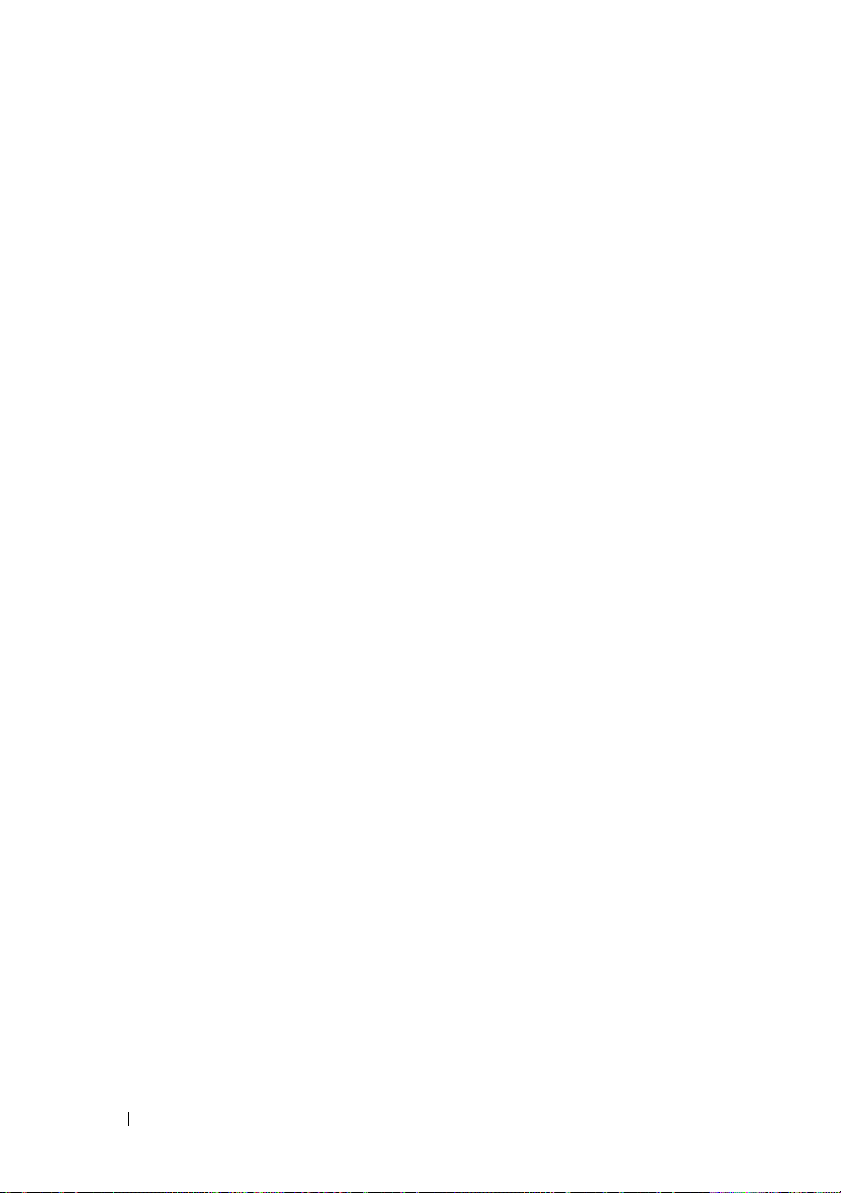
Como conectar o computador a uma TV ou a um
dispositivo de áudio
. . . . . . . . . . . . . . . . . . 230
Procedimento básico de conexão
. . . . . . . . . . . 232
Como selecionar o sinal de entrada correto no
menu da TV
. . . . . . . . . . . . . . . . . . . . . . 234
Exemplo do menu da TV
. . . . . . . . . . . . . 235
O que fazer se a TV não reconhece um sinal
Como avaliar as configurações de conexão
sugeridas
. . . . . . . . . . . . . . . . . . . . . . . . 237
Como ativar a visualização do vídeo no
computador e na TV
Verifique a conexão da TV
Verifique o sinal de entrada da TV
. . . . . . . . . . . . . . . . . . 247
. . . . . . . . . . . . 247
. . . . . . . . 247
Configure a TV como um dispositivo de vídeo
Configure as visualizações da tela
Modo de tela dupla independente
. . . . . . . . 248
. . . . . . . . 249
Como trocar as designações das telas principal
e secundária
Como alternar a imagem da tela
Como configurar as definições de vídeo
. . . . . . . . . . . . . . . . . . . 250
. . . . . . . . . 250
. . . . . . . 250
Como configurar a resolução de tela com
o menu Propriedades de vídeo do Windows.
Como acessar a guia Configurações do menu
Propriedades de Vídeo
. . . . . . . . . . . . . . 252
Como acessar funções adicionais com o botão
Avançadas
. . . . . . . . . . . . . . . . . . . . 253
Como acessar os recursos de controle da
placa de vídeo
. . . . . . . . . . . . . . . . . . 253
Como obter ajuda para problemas de resolução
da tela de vídeo
. . . . . . . . . . . . . . . . . . 254
. . . 236
. . 247
. . 251
18 índice
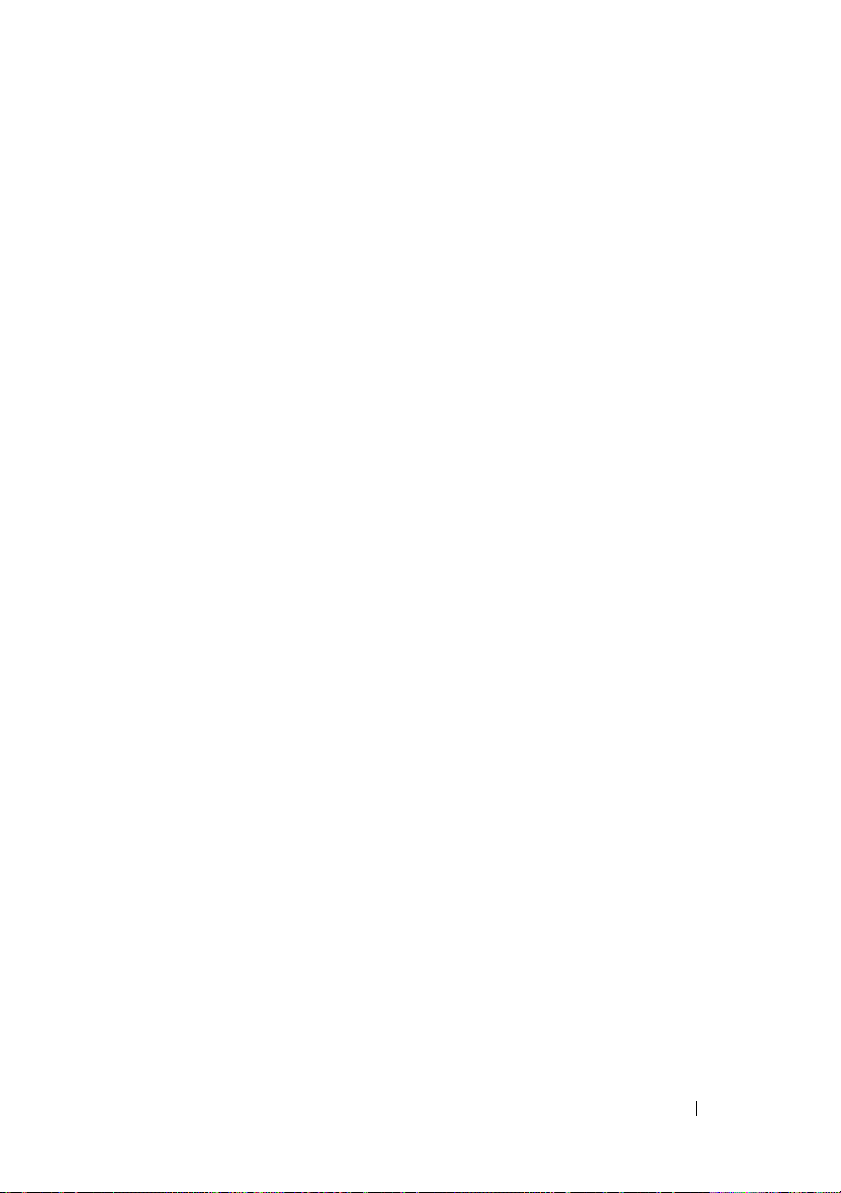
Como ajustar as configurações de vídeo com o
painel de controle de placa de vídeo do
fornecedor
. . . . . . . . . . . . . . . . . . . . . . . . 254
Windows Vista
Windows XP
. . . . . . . . . . . . . . . . . . . 254
. . . . . . . . . . . . . . . . . . . . 255
Como usar os Assistentes
. . . . . . . . . . . . . . . . 255
Como usar um Assistente de placa de vídeo
para configurar o vídeo
. . . . . . . . . . . . . . . 255
Como usar um Assistente de TV para definir as
configurações de vídeo
. . . . . . . . . . . . . . . 257
Como obter ajuda para os painéis de controle
da placa de vídeo.
Solução de problemas de configuração de vídeo
Onde encontrar ajuda
Como solucionar problemas comuns
. . . . . . . . . . . . . . . . . 257
. . . 257
. . . . . . . . . . . . . . . 257
. . . . . . . 258
17 Segurança e privacidade . . . . . . . . . . . 259
Como proteger o computador—Como usar os
direitos de administrador, grupos de usuários
e senhas
Cartões inteligentes
. . . . . . . . . . . . . . . . . . . . . . . . . 259
Direitos de administrador
Grupos de usuários
. . . . . . . . . . . . . . . . . . . . . . . 261
Senhas
. . . . . . . . . . . . . . . . . . . 262
. . . . . . . . . . . . . . 259
. . . . . . . . . . . . . . . . . 260
Leitores de impressão digital
. . . . . . . . . . . . . . 263
Software de reconhecimento facial . . . . . . . . . . 263
Como usar um firewall para proteger o computador
Como ativar o firewall do Windows
Como criptografar arquivos e pastas
. . . . . . . . 263
. . . . . . . . . . 264
. . 263
índice 19
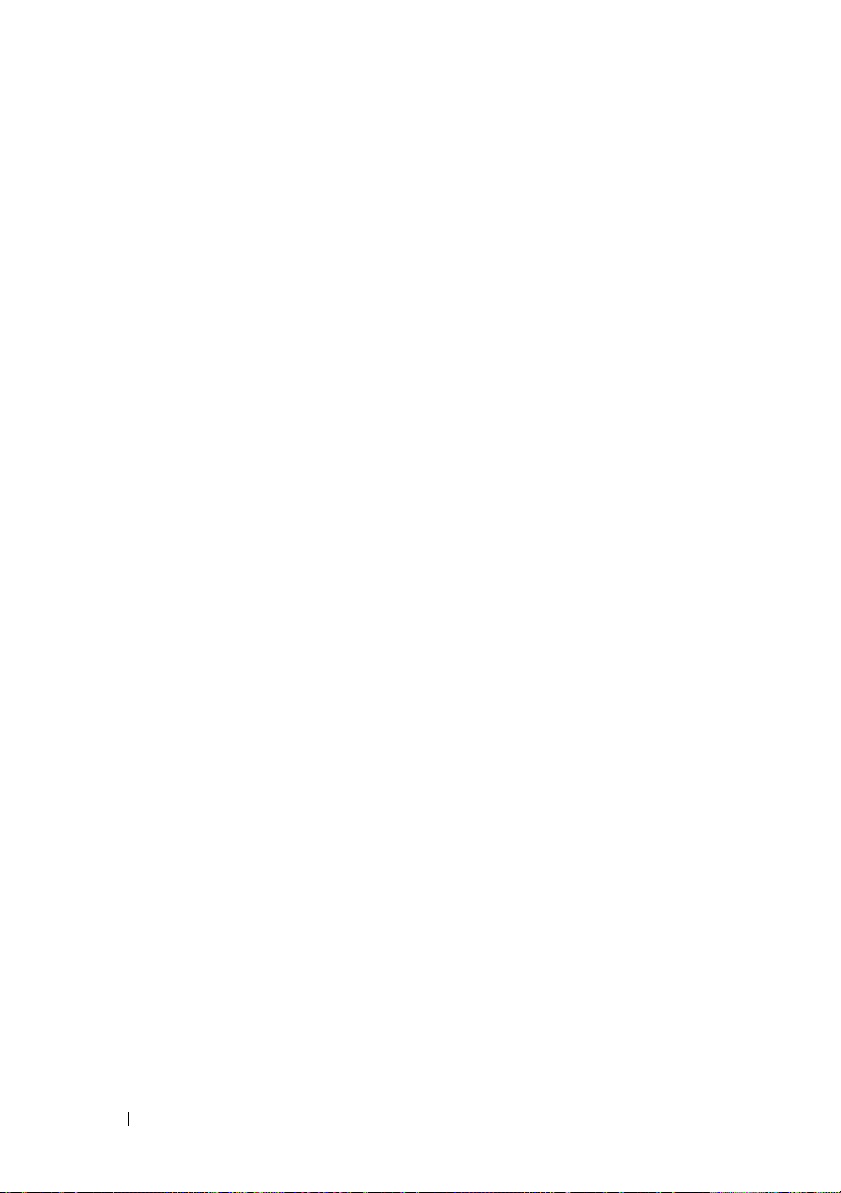
Como usar o software antivírus . . . . . . . . . . . . 264
Como manter a segurança ao usar uma rede sem
fio pública
. . . . . . . . . . . . . . . . . . . . . . . 265
Como reduzir o risco de infecção por vírus
Como tratar os cookies
. . . . . . . . . . . . . . . . 266
Como bloquear todos os cookies
Como evitar Spyware e Malware
. . . . . . . . . . . 267
. . . . . . 265
. . . . . . . . . 266
18 Microsoft® Windows® XP Pro Remote
Desktop
Como ativar o Remote Desktop no computador host . 269
Como instalar o software Remote Desktop Client
Como fazer a chamada a partir de um local remoto
. . . . . . . . . . . . . . . . . . . . . . . . . 269
. . 270
19 Como restaurar o sistema
operacional
Como usar a restauração do sistema do
Microsoft
Como iniciar o recurso Restauração
do sistema
Desfazer a última restauração do sistema
Como ativar o recurso Restauração
do sistema
. . . . . . . . . . . . . . . . . . . . . . 273
®
Windows
®
. . . . . . . . . . . . . . . . 273
. . . . . . . . . . . . . . . . . . . . . 274
. . . . 274
. . . . . . . . . . . . . . . . . . . . . 275
. 270
20 índice
Como usar o Dell™ PC Restore e o Dell Factory
Image Restore
. . . . . . . . . . . . . . . . . . . . . 276
Windows Vista: Dell Factory Image Restore
. . . 276
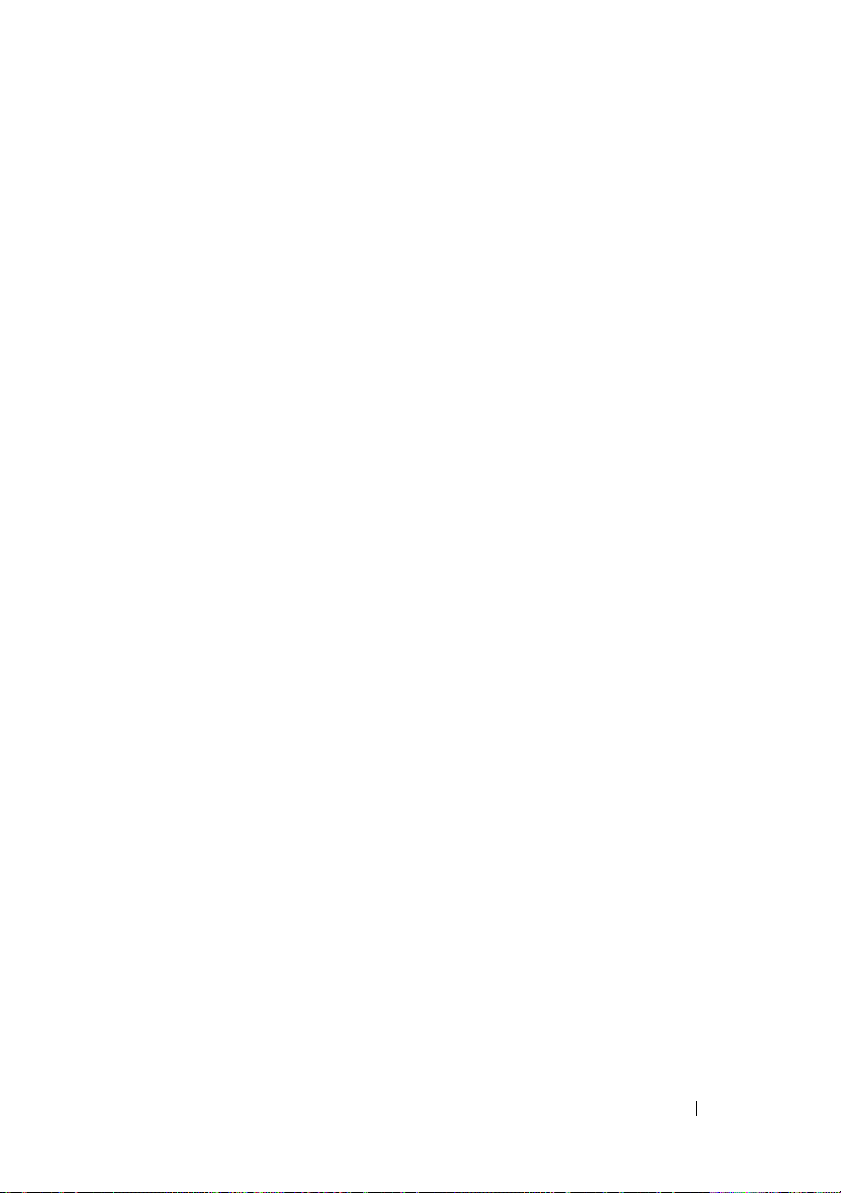
Como usar a mídia do sistema operacional. . . . . . . 277
Antes de começar
. . . . . . . . . . . . . . . . . 277
Como reinstalar o Windows XP ou o Windows
. . . . . . . . . . . . . . . . . . . . . . . . . 278
Vista
20 Solução de problemas. . . . . . . . . . . . . . 279
Ferramentas para solução de problemas . . . . . . . . 280
Luzes de alimentação para computadores
de mesa.
Luzes de diagnóstico para computadores
de mesa
Luzes de diagnóstico para computadores
portáteis
Mensagens do sistema para computadores
de mesa
Mensagens do sistema para computadores
portáteis
Solução de problemas de hardware
do Windows
Execute o Dell Diagnostics
Centro de suporte Dell
. . . . . . . . . . . . . . . . . . . . . . 281
. . . . . . . . . . . . . . . . . . . . . . . 282
. . . . . . . . . . . . . . . . . . . . . . 283
. . . . . . . . . . . . . . . . . . . . . . . 283
. . . . . . . . . . . . . . . . . . . . . . 285
. . . . . . . . . . . . . . . . . . . . 291
. . . . . . . . . . . . . 291
. . . . . . . . . . . . . . . 296
Como diagnosticar e solucionar problemas
Problemas de bateria
Problemas de unidades
Problemas de unidade óptica
. . . . . . . . . . . . . . . . 298
. . . . . . . . . . . . . . . 298
. . . . . . . . . . . 299
Problemas de e-mail, modem e Internet
Mensagens de erro
. . . . . . . . . . . . . . . . . 302
Problemas de dispositivos IEEE 1394
Problemas de teclado para teclados externos
Problemas de travamento e de software
Problemas de memória
Problemas de mouse
Problemas de rede
. . . . . . . . . . . . . . . 306
. . . . . . . . . . . . . . . . 307
. . . . . . . . . . . . . . . . . 308
. . . . . . 298
. . . . . . 300
. . . . . . . . 303
. . . 304
. . . . . . 304
índice 21
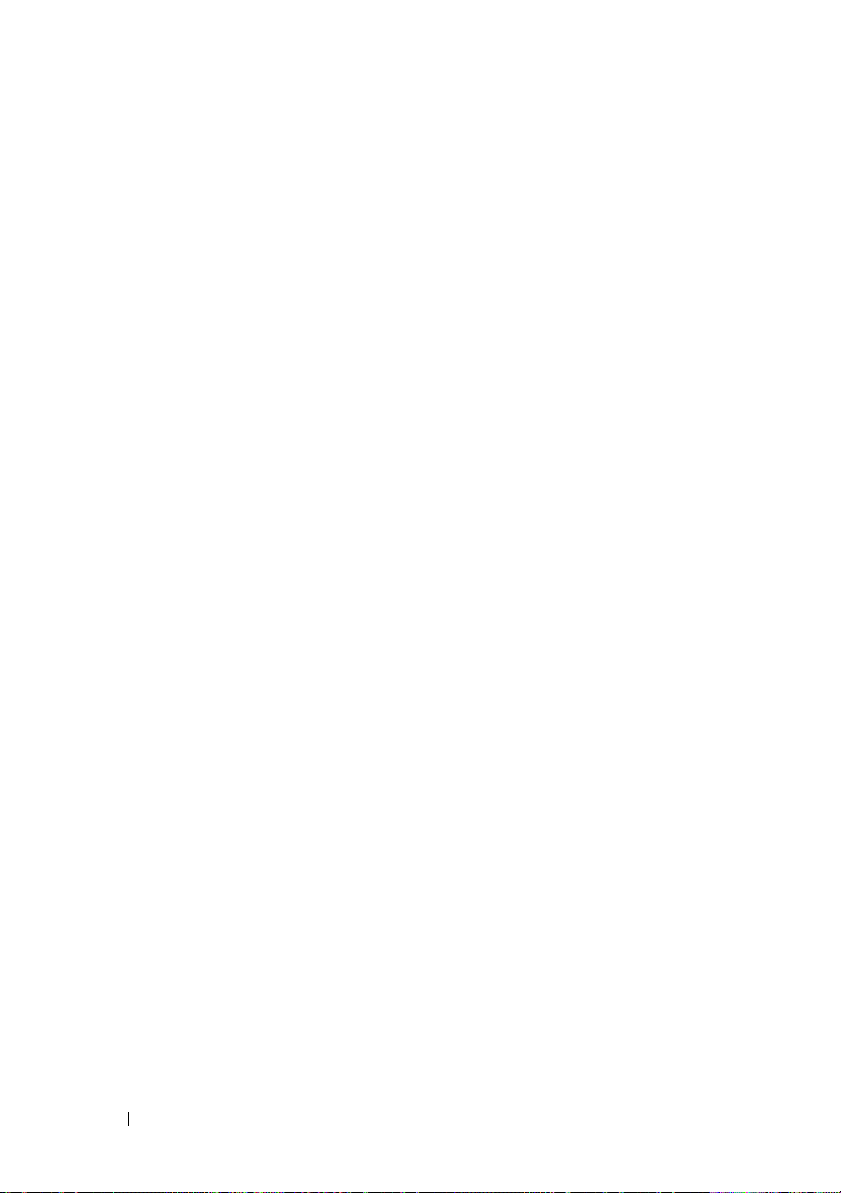
Problemas de energia . . . . . . . . . . . . . . 308
Problemas de impressora
Problemas de scanner
Problemas de som e alto-falante
. . . . . . . . . . . . . 309
. . . . . . . . . . . . . . 310
. . . . . . . . . 311
Problemas de touch pad ou de mouse em
computadores portáteis
Problemas de vídeo e de monitor
Luzes de alimentação
. . . . . . . . . . . . . 312
. . . . . . . . . 313
. . . . . . . . . . . . . . . 315
Serviço Dell de atualização técnica
. . . . . . . . . 317
21 Configuração do sistema. . . . . . . . . . . . 319
Como ver as configurações do sistema com o
programa de configuração do sistema
. . . . . . . . 319
Como entrar no programa de configuração
do sistema
. . . . . . . . . . . . . . . . . . . . . 320
Como trabalhar com as opções da tela do
programa de configuração do sistema
Como alterar a seqüência de inicialização
. . . . . . 320
. . . . 321
Como configurar uma inicialização a ser
executada uma única vez
. . . . . . . . . . . . . 322
Como alterar uma seqüência de inicialização
para um dispositivo USB
Como alterar as configurações do BIOS
Como ver as configurações do BIOS
Como atualizar o BIOS
. . . . . . . . . . . . . 322
. . . . . . . 323
. . . . . . . 323
. . . . . . . . . . . . . . 323
22 Portas. . . . . . . . . . . . . . . . . . . . . . . . . . . 325
22 índice
Porta USB . . . . . . . . . . . . . . . . . . . . . . . 325
Porta IEEE 1394
. . . . . . . . . . . . . . . . . . . . . 326
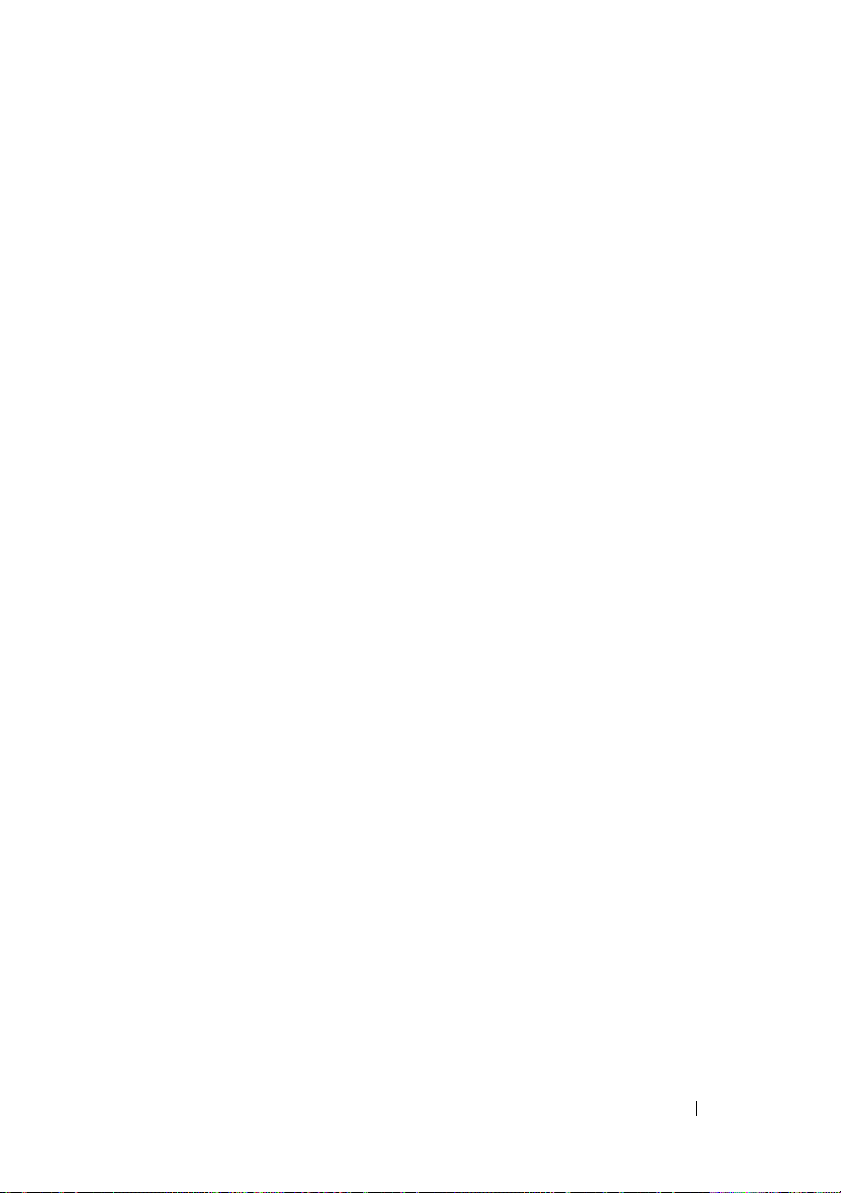
Porta serial RS232 . . . . . . . . . . . . . . . . . . . . 327
Porta paralela
Porta eSATA
Modem
Porta Ethernet
Porta de teclado e mouse (PS2)
Porta VGA
. . . . . . . . . . . . . . . . . . . . . . 328
. . . . . . . . . . . . . . . . . . . . . . . 329
. . . . . . . . . . . . . . . . . . . . . . . . . . 330
. . . . . . . . . . . . . . . . . . . . . . 331
. . . . . . . . . . . . . 332
. . . . . . . . . . . . . . . . . . . . . . . . 333
Porta DVI-I . . . . . . . . . . . . . . . . . . . . . . . . 334
Porta de saída de TV S-Video
Vídeo componente
Vídeo composto
Porta HDMI
DisplayPort™
. . . . . . . . . . . . . . . . . . . . 336
. . . . . . . . . . . . . . . . . . . . . 337
. . . . . . . . . . . . . . . . . . . . . . . . 338
. . . . . . . . . . . . . . . . . . . . . . 339
Porta S/PDIF (RCA coaxial)
Porta S/PDIF (Toslink)
. . . . . . . . . . . . . . 335
. . . . . . . . . . . . . . . 340
. . . . . . . . . . . . . . . . . . 340
Portas de áudio
. . . . . . . . . . . . . . . . . . . . . 341
23 Como obter ajuda . . . . . . . . . . . . . . . . . 343
Como obter assistência . . . . . . . . . . . . . . . . . 343
Serviço de suporte da Dell
Serviço de suporte técnico e serviço de
atendimento ao cliente
DellConnect™
. . . . . . . . . . . . . . . 344
. . . . . . . . . . . . . . . 344
. . . . . . . . . . . . . . . . . . . . 345
índice 23
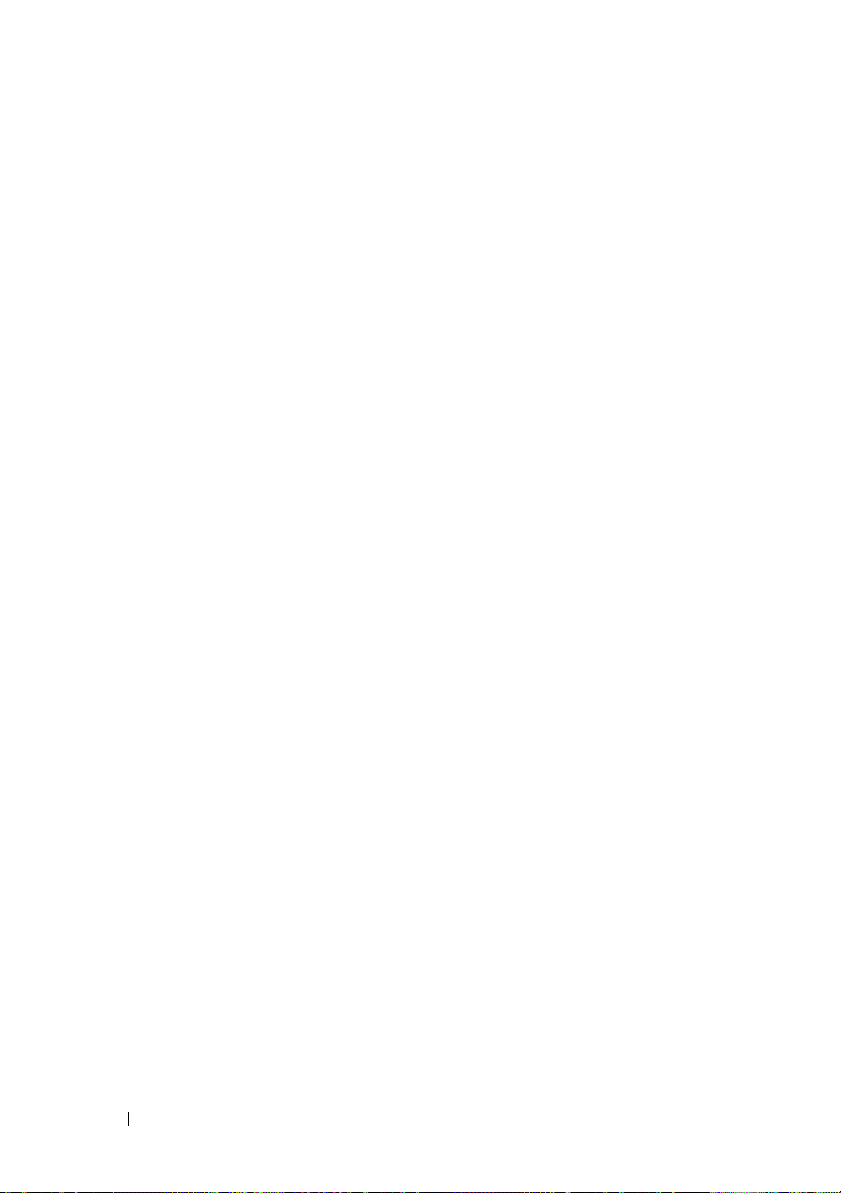
Serviços on-line. . . . . . . . . . . . . . . . . . 345
Serviço de suporte técnico automatizado
(AutoTech)
Serviço automatizado de status de pedidos
Problemas com o seu pedido
Informações sobre o produto
. . . . . . . . . . . . . . . . . . . . 346
. . . 346
. . . . . . . . . . . 346
. . . . . . . . . . . 346
Como devolver itens em garantia para reparo
ou reembolso
Antes de ligar para a Dell
. . . . . . . . . . . . . . . . . . . 347
. . . . . . . . . . . . . 348
Como entrar em contato com a Dell
. . . . . . . . . 350
24 índice
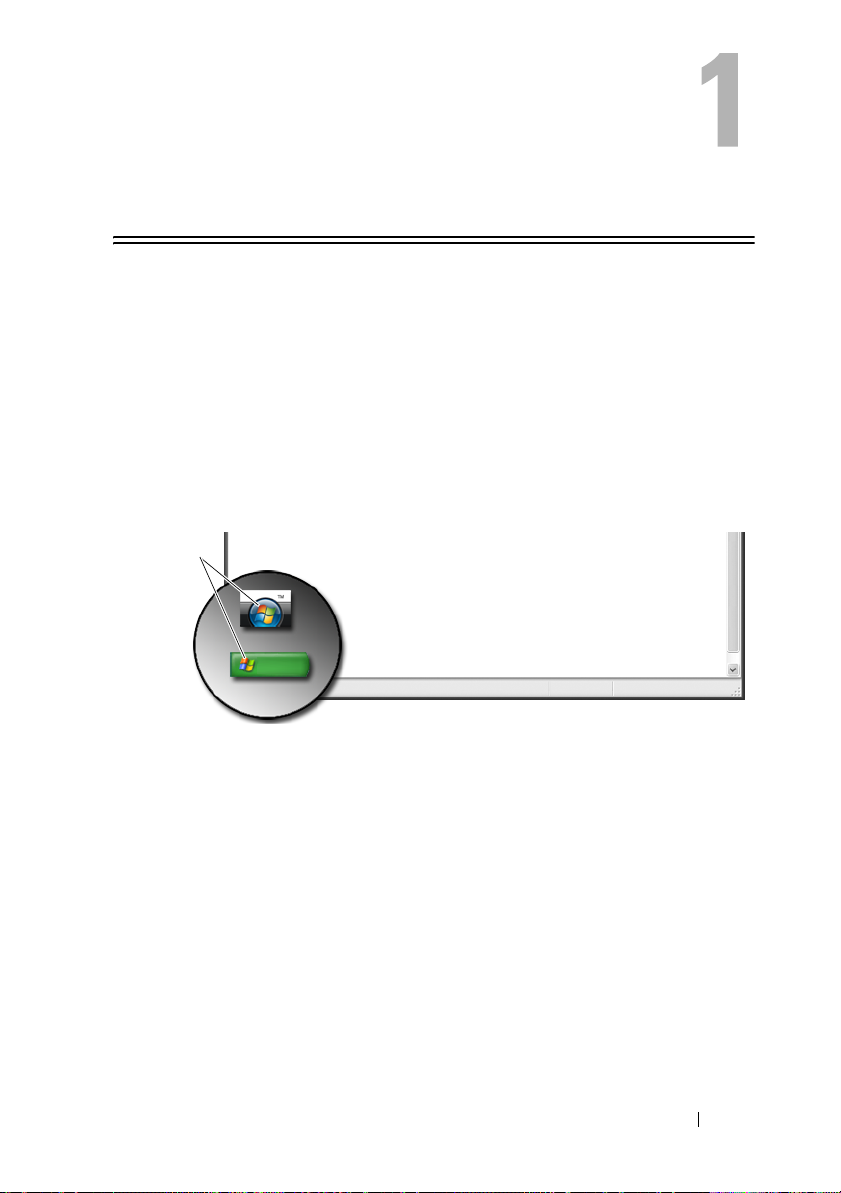
Como obter informações
Botão Iniciar
Na área de trabalho do sistema operacional Microsoft® Windows®, você pode
clicar no botão Iniciar para acessar recursos, programas e ferramentas
especializadas para gerenciar a maneira como o Windows é mostrado e as
funções do computador.
O botão Iniciar pode ter uma aparência diferente dependendo da versão do
Windows, mas ele sempre estará localizado no lado esquerdo da barra de
tarefas do Windows.
Botão
Iniciar
No menu do botão Iniciar, você pode acessar:
• Ajuda e suporte do Microsoft Windows
• Painel de controle
• Informações sobre o hardware instalado
• Gerenciador de dispositivos
• Programas instalados no computador
• Rede sem fio
• Site de suporte da Dell
Como obter informações 25
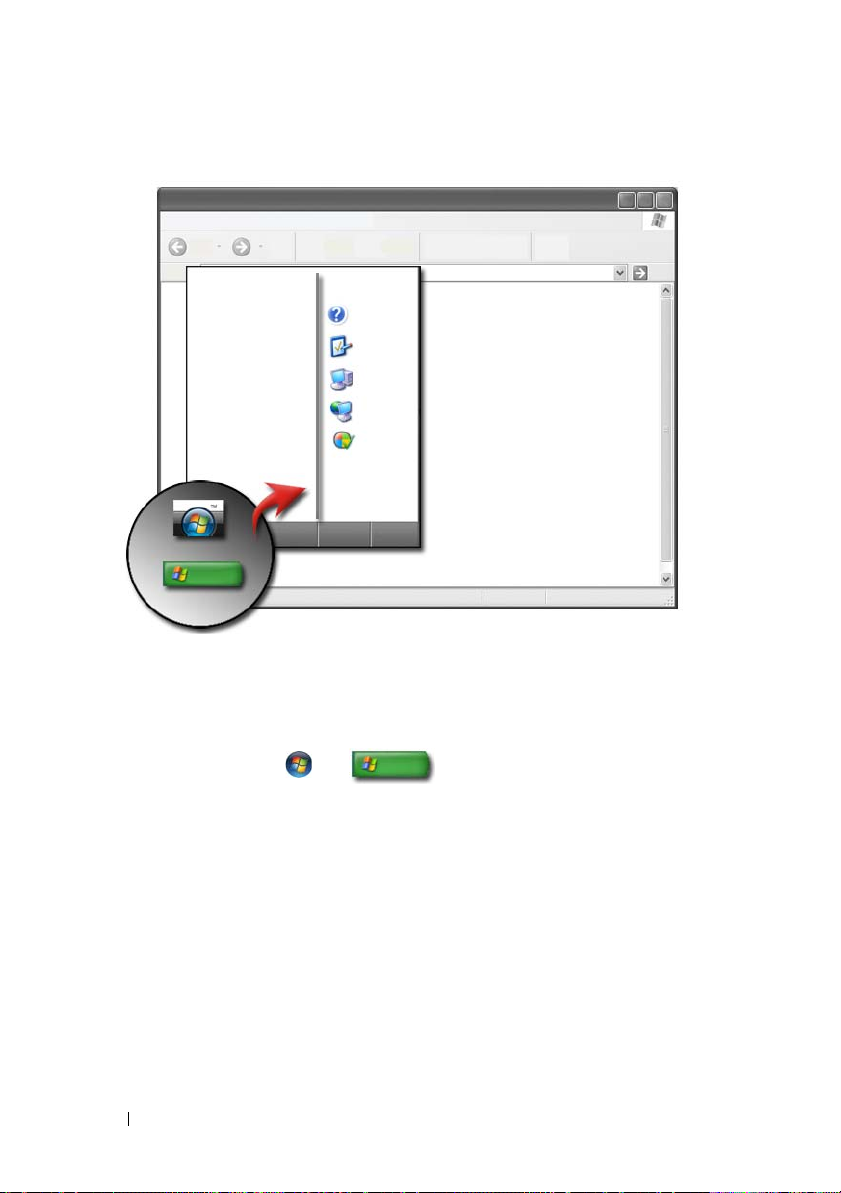
Ajuda e suporte do Microsoft Windows
Esse centro de informações fornece instruções, dicas e informações gerais
sobre o Microsoft Windows e explica como usar os recursos disponíveis.
Também oferece acesso à documentação do computador e dos dispositivos
instalados nele. Para acessar a Ajuda e suporte do Windows:
1
Clique em
2
Clique no tópico ou tarefa que você quer executar.
3
Se a tarefa específica não for mostrada, use a opção de pesquisar.
No campo
palavra ou frase que descreva a sua pergunta e pressione <Enter> ou
clique na seta ou na lupa.
4
Clique no tópico que descreve a sua pergunta.
5
Siga as instruções da tela.
Iniciar
Iniciar Pesquisa
ou
(ou
→
Pesquisar
Ajuda e suporte
no Windows XP), digite uma
.
26 Como obter informações
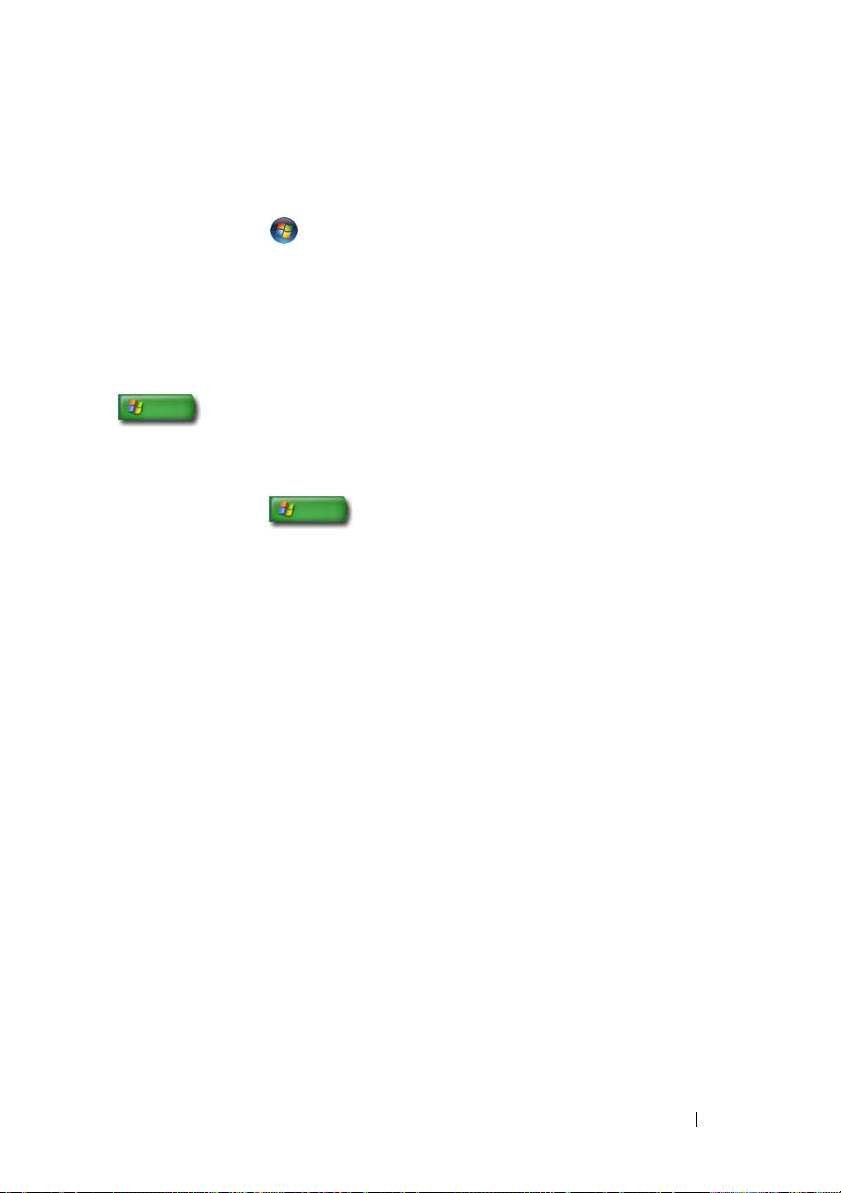
Windows Vista
Informações básicas do computador
Clique em
®
Iniciar → Painel de controle→ Sistema e manutenção→
Sistema para ver as informações do computador.
Windows® XP
Guias do usuário
Para ver os guias do usuário disponíveis no computador, clique em Iniciar
→ Ajuda e suporte→ Dell User and System guides (Guias do
usuário e sistema Dell), nas opções Escolha um tópico.
Informações básicas
Clique em
Escolha uma tarefa) para ver as informações do computador e diagnosticar
problemas.
Você também pode ver mais detalhes sobre o computador no Painel de
controle (consulte "Painel de controle" na página 28).
Iniciar → Ajuda e suporte→ Ferramentas (nas opções
Como obter informações 27

Painel de controle
Para gerenciar os recursos de visualização e as funções do computador,
Iniciar ou → Painel de controle.
em
clique
PARA OBTER MAIS INFORMAÇÕES: Consulte a Ajuda e suporte do
em
Windows, clicando
Iniciar ou → Ajuda e suporte.
Informações sobre o hardware instalado
Gerenciador de dispositivos
Use o Gerenciador de dispositivos para ver a lista de todos os dispositivos
instalados no computador e saber mais sobre como um dispositivo específico
está configurado.
28 Como obter informações
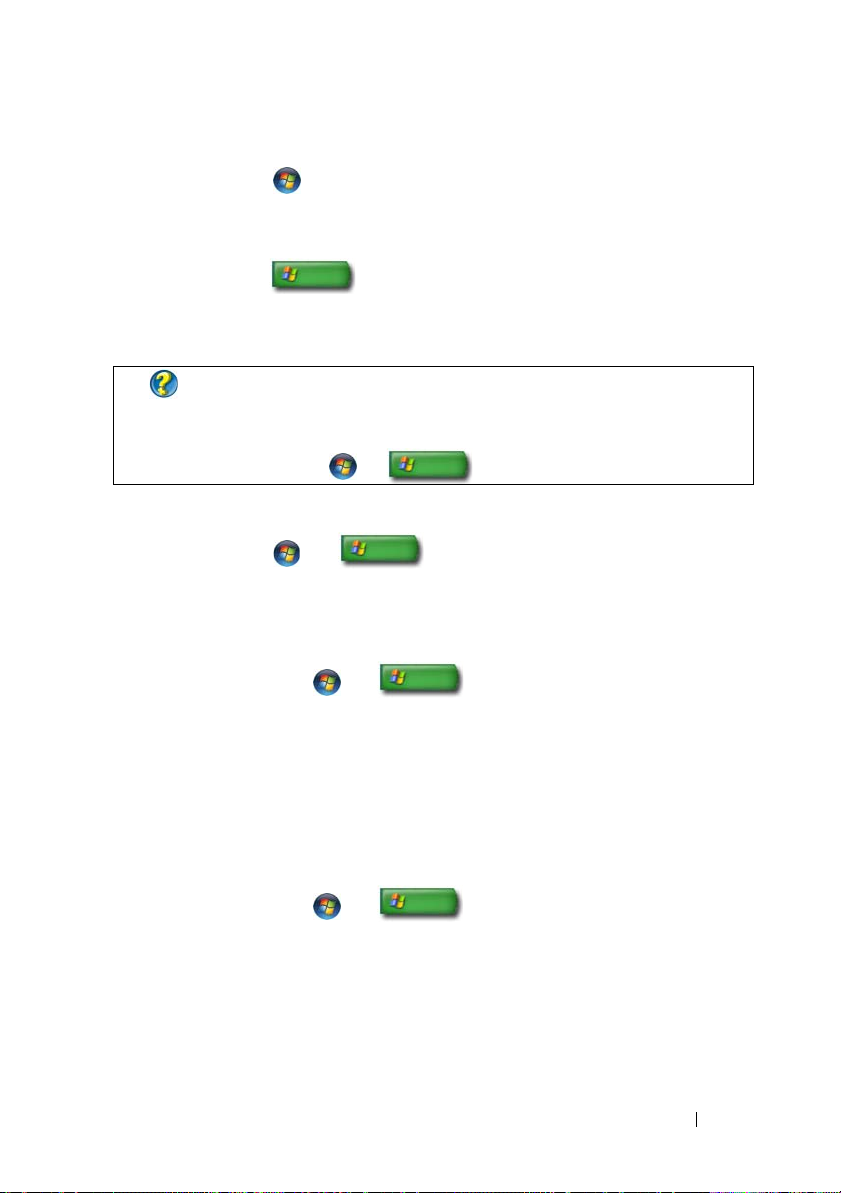
Windows Vista
Clique em Iniciar
Sistema
Windows® XP
®
→
Painel de controle→ Sistema e manutenção→
→
Gerenciador de dispositivos (mostrado em Ta r ef a s ).
Clique em Iniciar → Painel de controle→ Desempenho e
→
manutenção
Sistema→ guia Hardware→ Gerenciador de dispositivos.
PARA OBTER MAIS INFORMAÇÕES: Para aprender mais sobre os
componentes de hardware do computador, consulte o tópico Exibir
informações sobre o computador na Ajuda e suporte do Windows:
clique em
Iniciar
ou
→ Ajuda e suporte.
Dispositivos de hardware instalados no computador
Clique em Iniciar ou → Todos os programas→ Acessórios→
Ferramentas do sistema→ Informações sobre o sistema.
Clique duas vezes em
Especificações do dispositivo
1
Clique em
Acessórios→
2
Clique duas vezes em
Componentes
3
Clique na categoria do dispositivo para ver a tabela que identifica o nome
do componente ou do dispositivo e as informações relacionadas à
configuração.
Componentes
Iniciar
Ferramentas
.
para expandir a categoria
ou
do sistema→
Componentes
Componentes
→
Todos os programas→
Informações sobre o sistema
para expandir a categoria
.
.
Como exportar as informações do sistema para um arquivo de texto
1
Clique em
Acessórios→
2
No menu
3
Em
4
Selecione o tipo de arquivo no menu suspenso
5
Clique em
Iniciar ou
Ferramentas
Arquivo
, clique em
Nome do arquivo
Salvar
.
→
Todos os programas→
do sistema→
Exportar
Informações sobre o sistema
.
, digite o nome do arquivo.
Como obter informações 29
Salvar como tipo
.
.
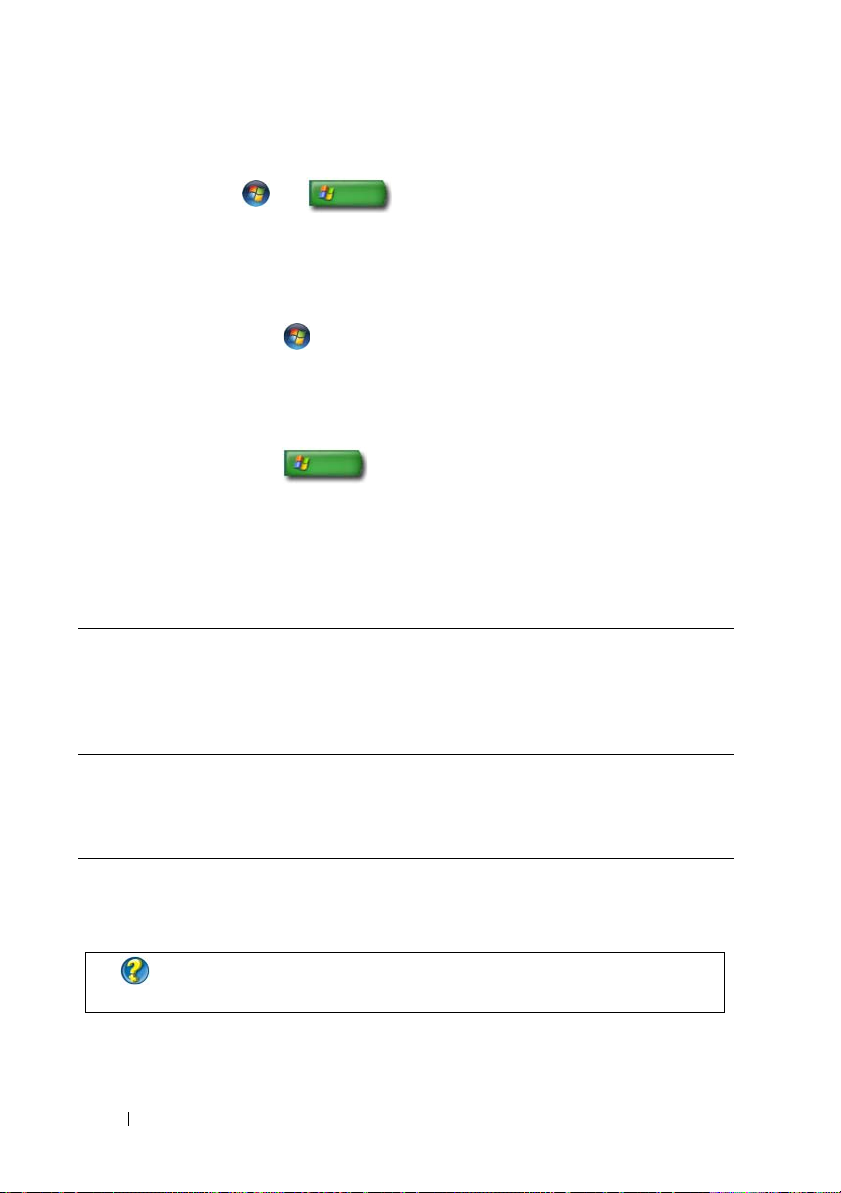
Programas instalados no computador
Clique em
Iniciar
ou
→
Todos os programas
para ver os
programas disponíveis.
Se um programa não for mostrado em Todos os programas, use o recurso
Pesquisar para pesquisar um programa específico:
Windows Vista
1
Clique em
2
Digite o nome do programa no campo Pesquisar.
3
Pressione <Enter>.
Windows® XP
1
Clique em
2
Digite o nome do programa e clique em
®
Iniciar
Iniciar
→
Pesquisar
.
→
Pesquisar→
Todos os arquivos e pastas
Pesquisar
.
Rede sem fio
As informações sobre a rede sem fio estão disponíveis nas seguintes fontes:
Guias do dispositivo Consulte a Ajuda e suporte do Microsoft Windows para
acessar o guia do dispositivo da placa sem fio específica
instalada no computador. O guia do dispositivo fornece
informações úteis sobre como conectar-se a uma rede sem
fio, assim como mapear uma conexão de rede sem fio.
Ajuda e suporte do
Windows
Consulte a Ajuda e suporte do Microsoft Windows para
obter informações gerais sobre rede sem fio. O tópico
“Rede e a Web” fornece uma visão geral, requisitos,
detalhes sobre conexão e tutoriais básicos sobre rede.
.
PARA OBTER MAIS INFORMAÇÕES:
fio, consulte "Redes (LAN, sem fio, banda larga móvel)" na página 157.
30 Como obter informações
Para aprender mais sobre redes sem
